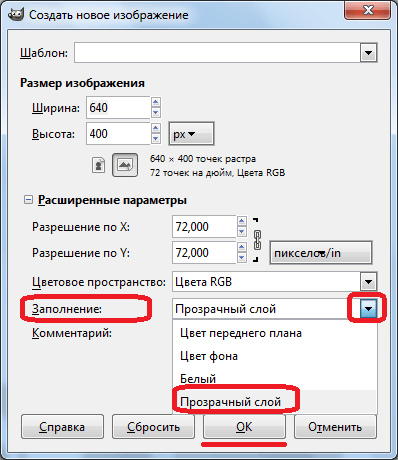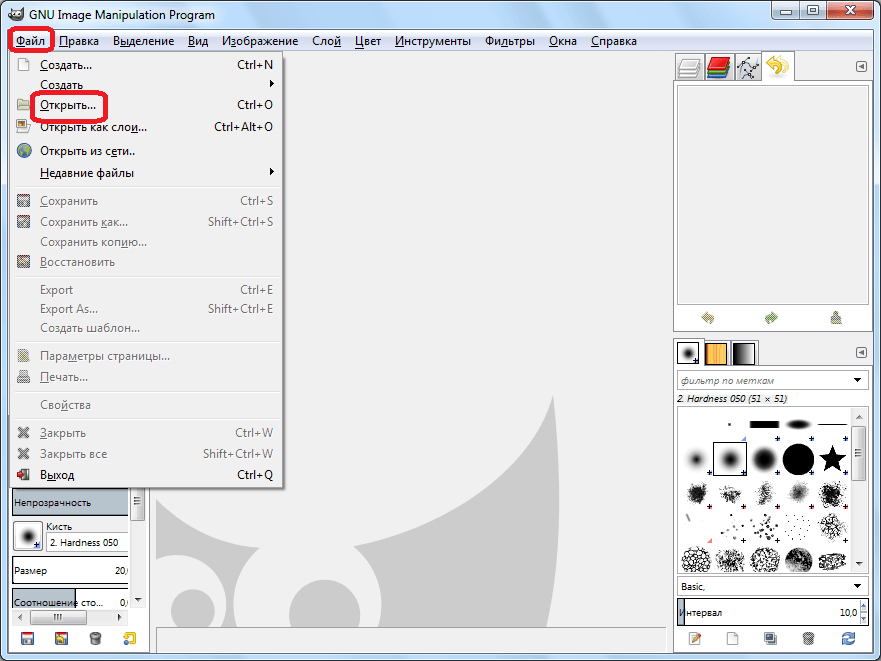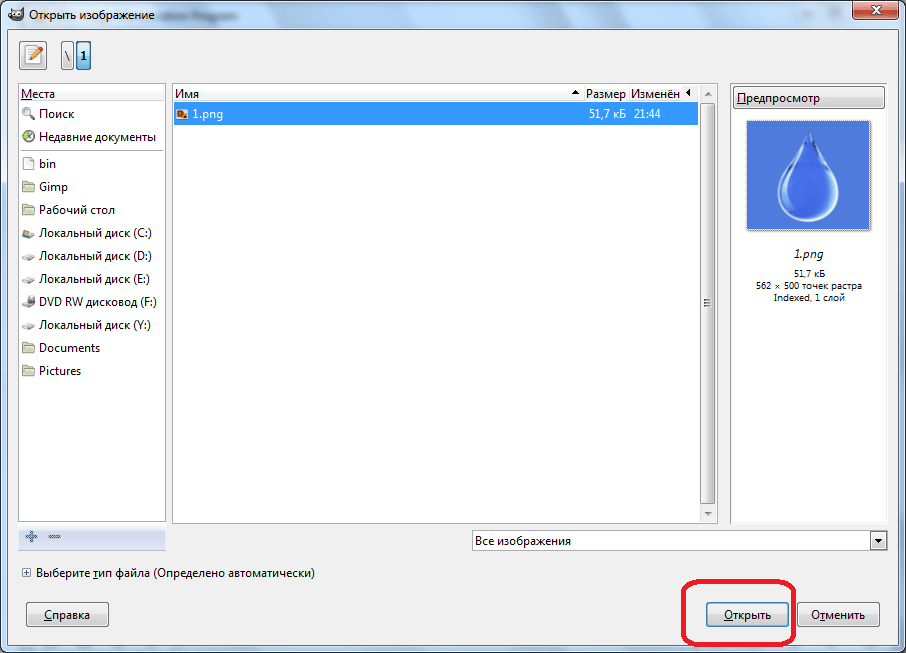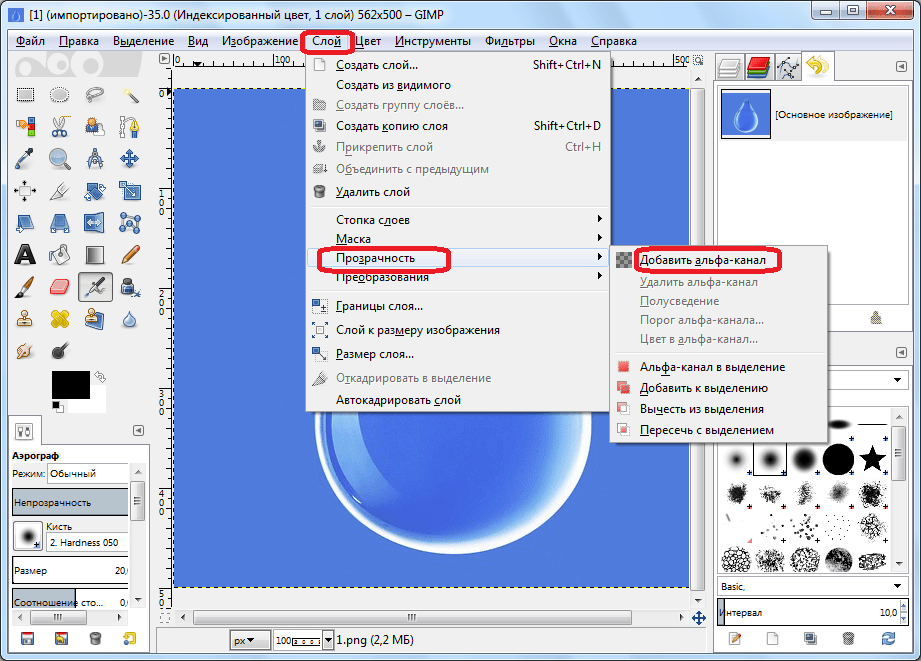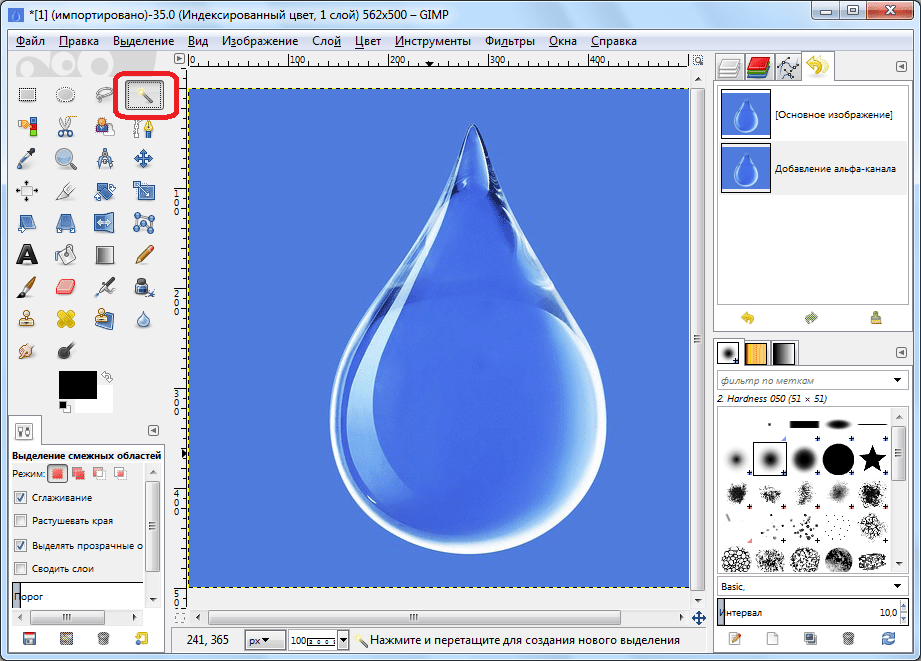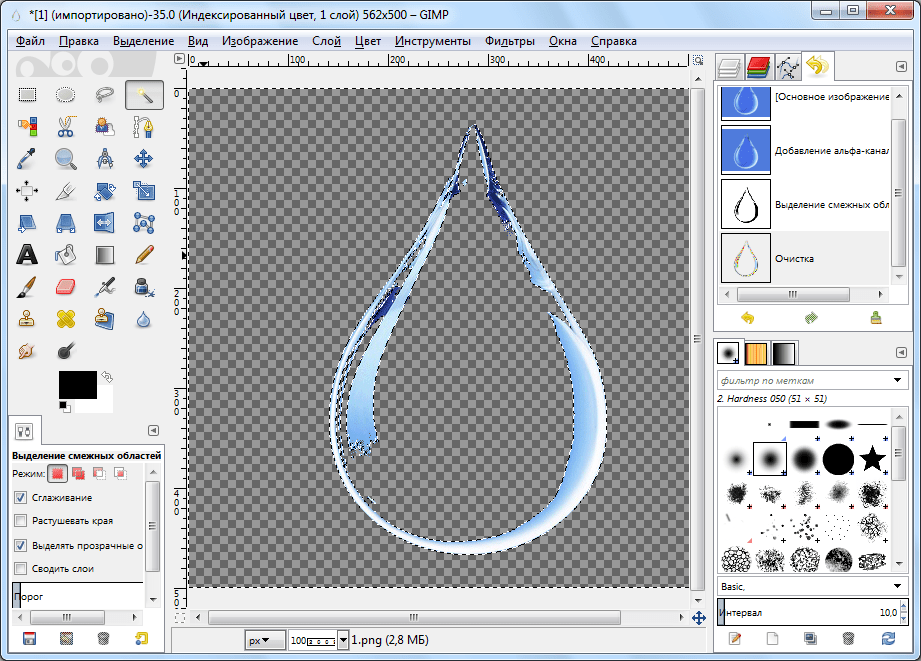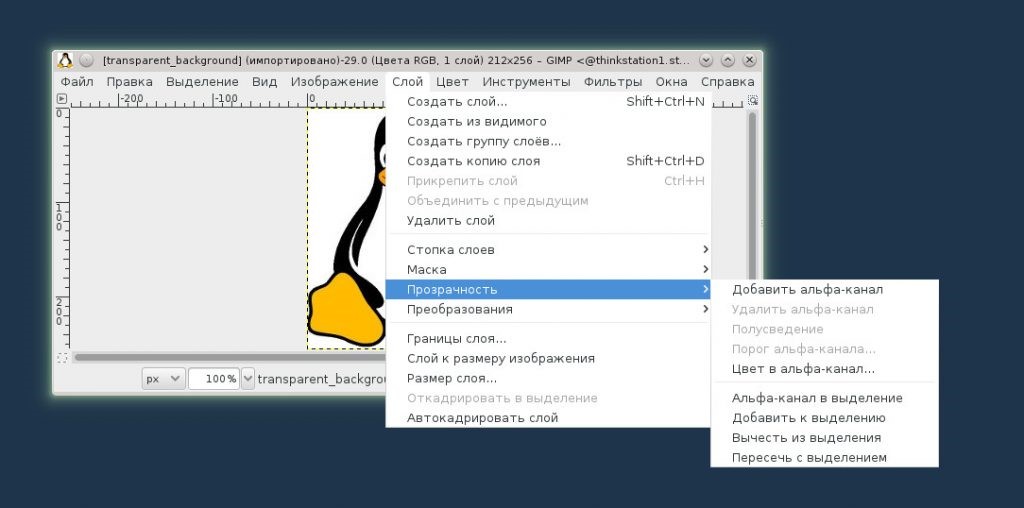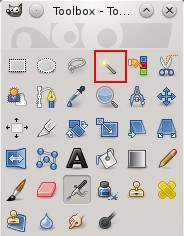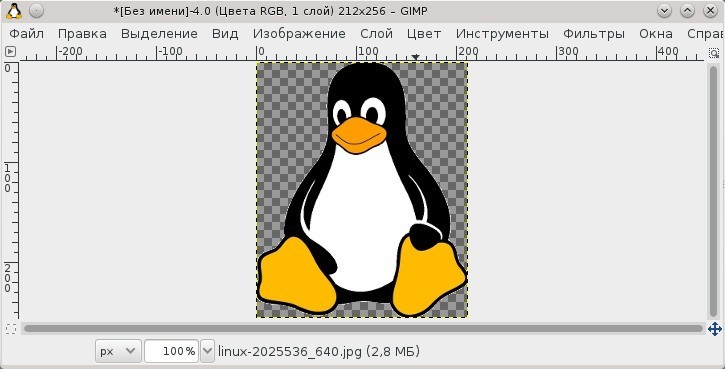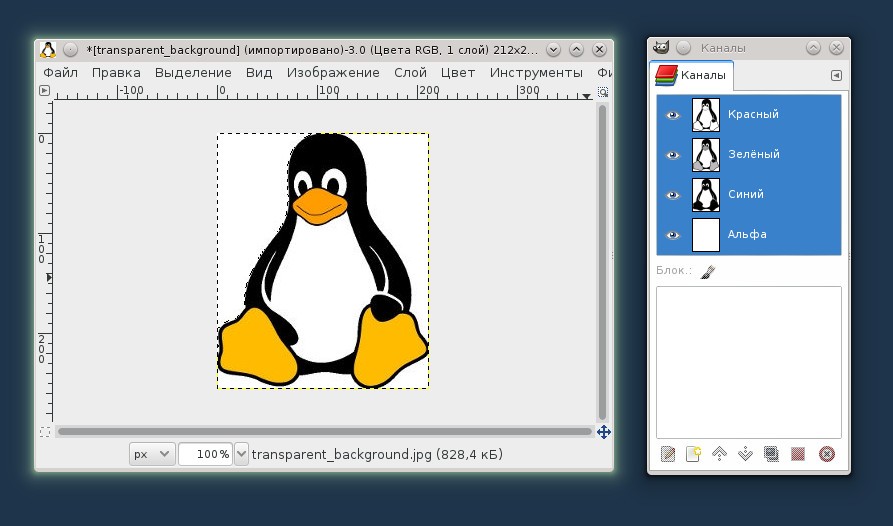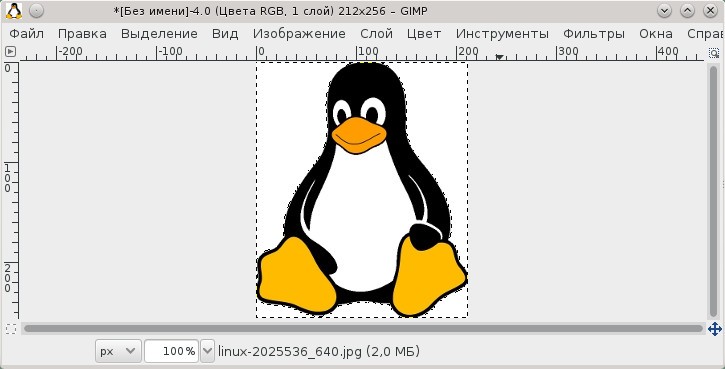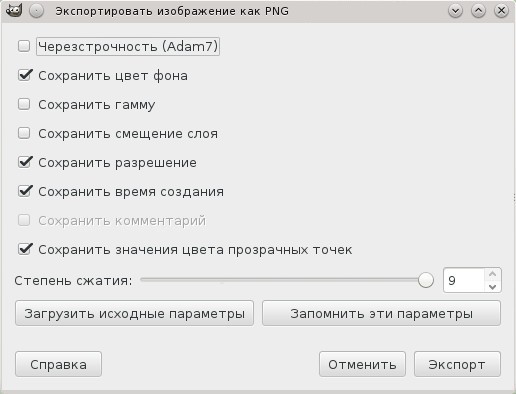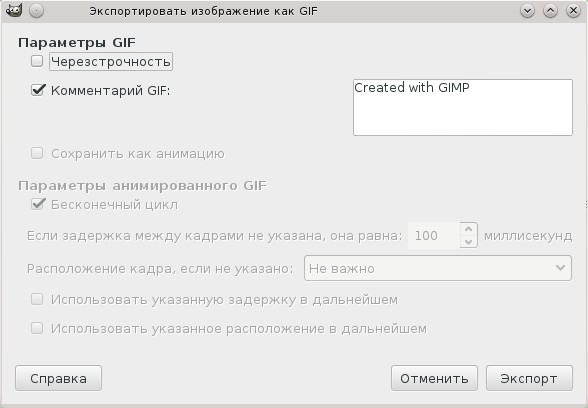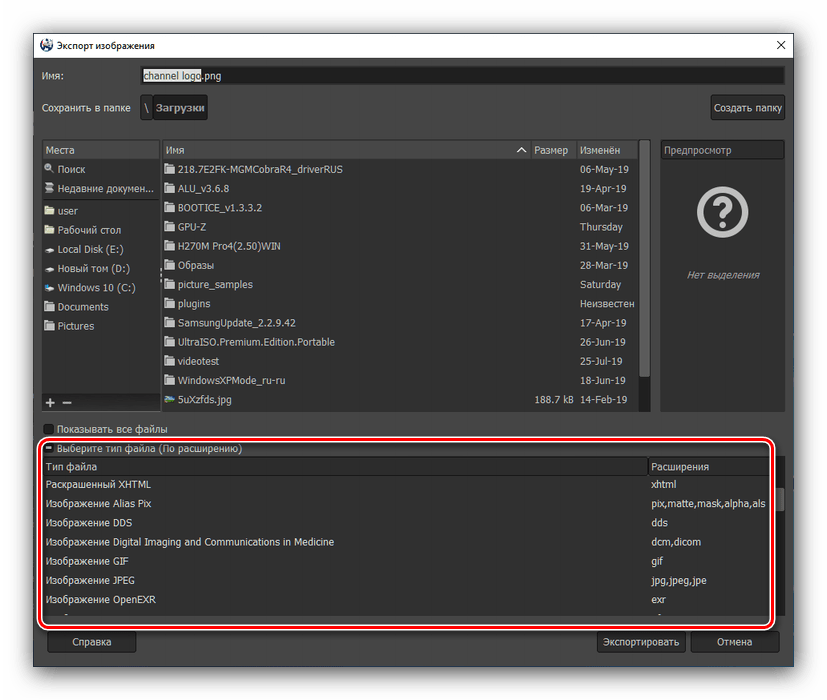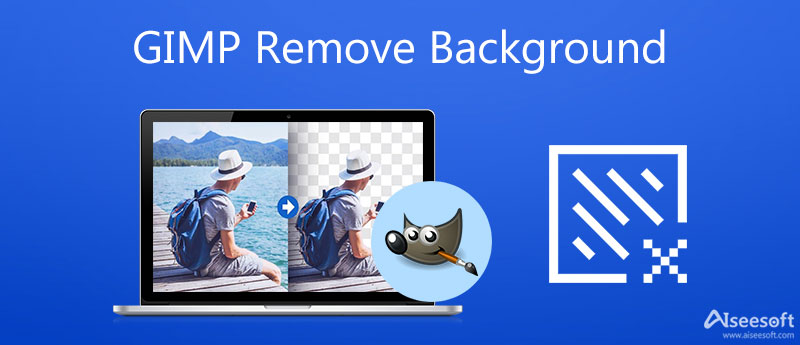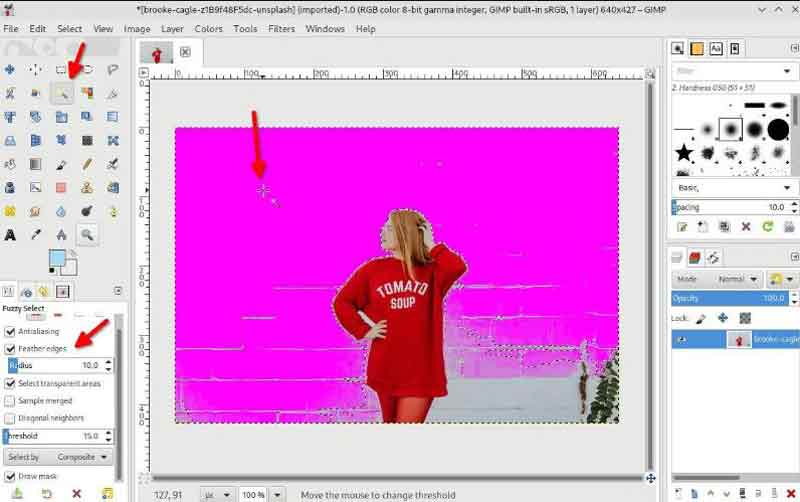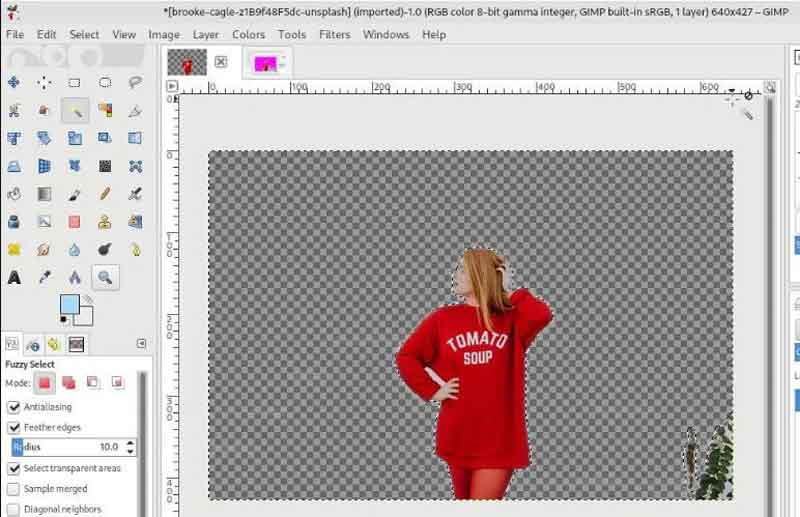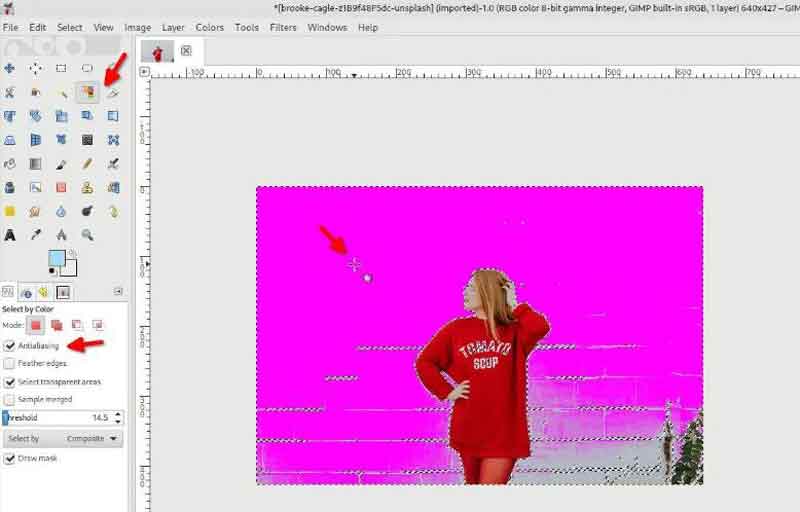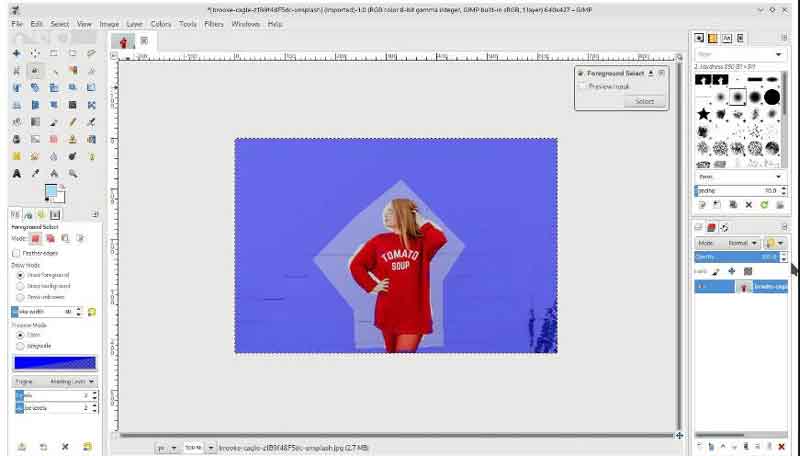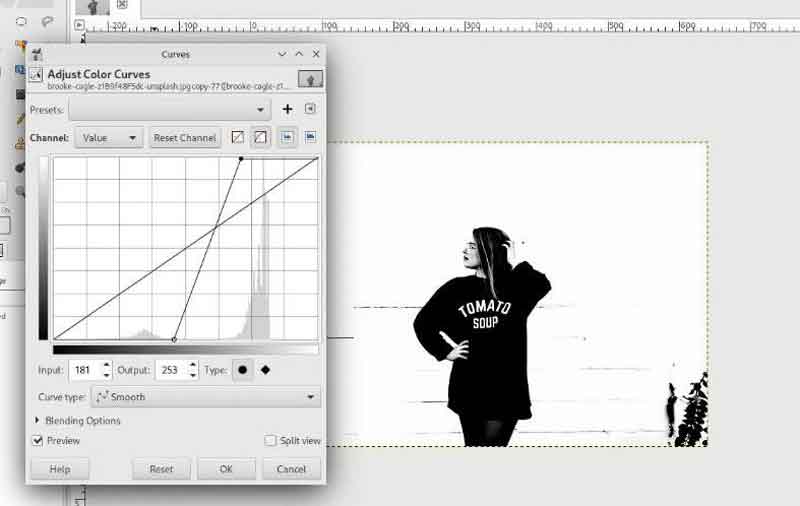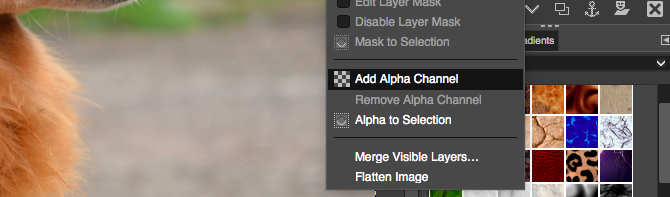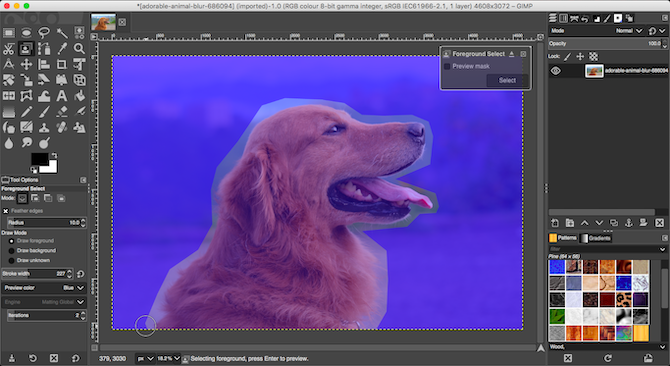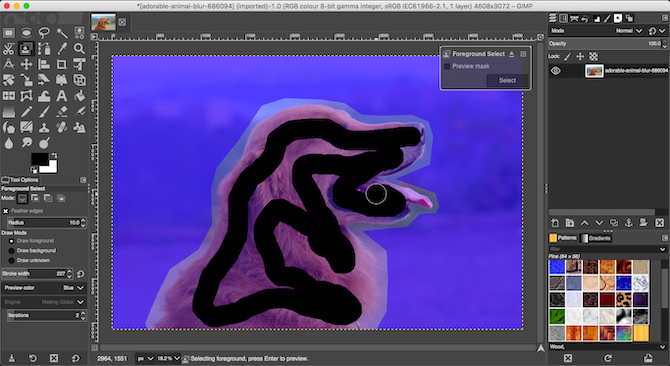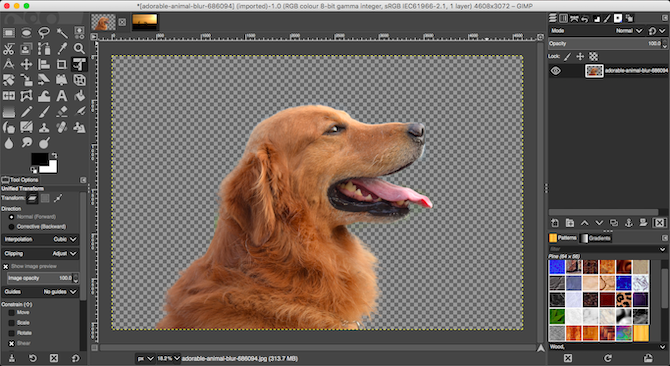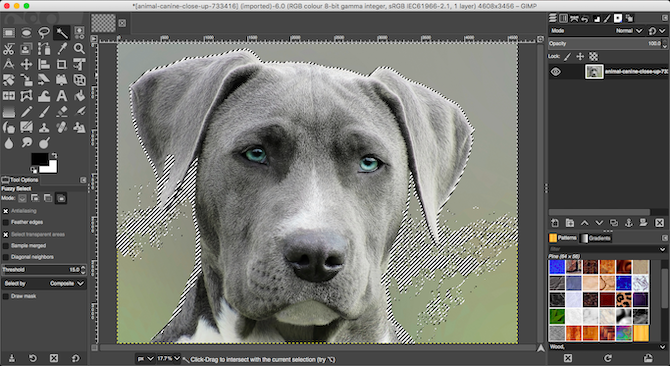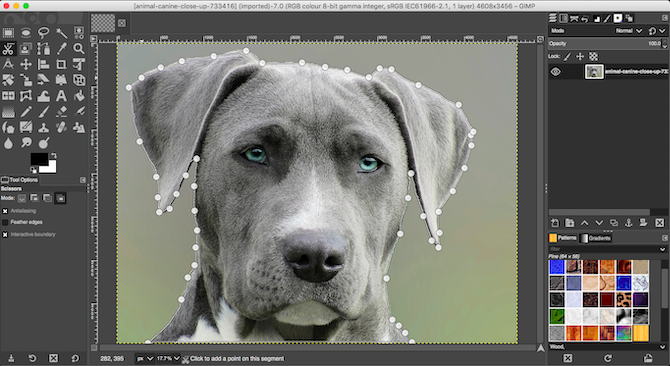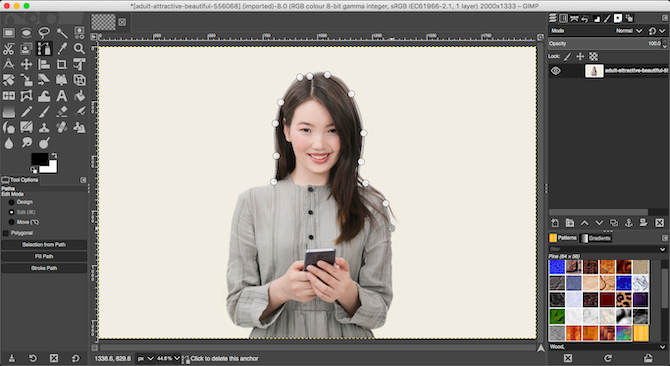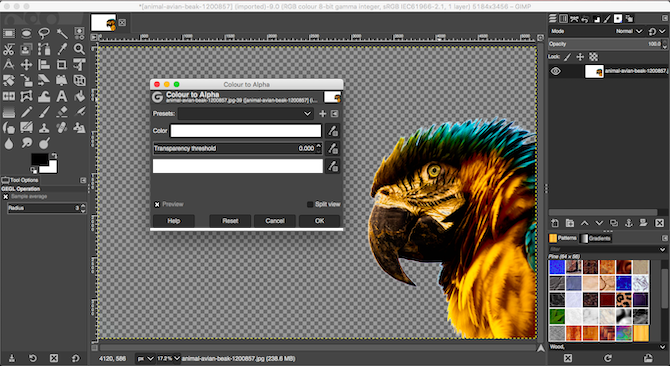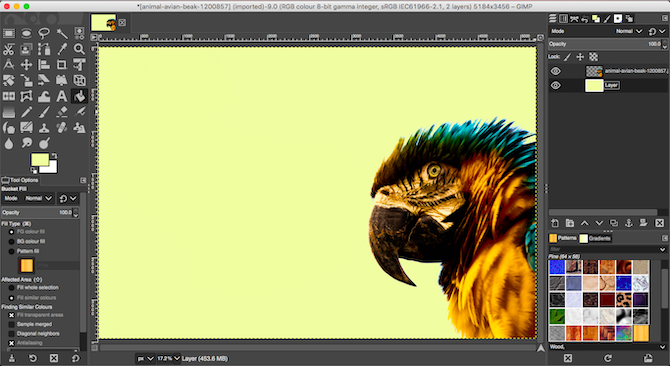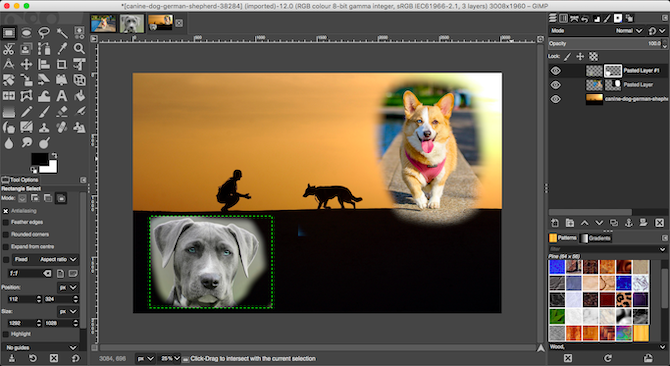Как в gimp сделать прозрачный фон
Как в gimp сделать прозрачный фон
Создание прозрачного фона в программе GIMP
Программа GIMP заслуженно считается одним из самых мощных графических редакторов, и безусловным лидером среди бесплатных программ данного сегмента. Возможности этого приложения в сфере обработки изображений практически не ограничены. Но, многих пользователей иногда ставят в тупик такие, казалось бы, простые задачи, как создание прозрачного фона. Давайте разберемся, как сделать прозрачный фон в программе Гимп.
Варианты создания прозрачности
Прежде всего, нужно уяснить, какой компонент в программе GIMP отвечает за прозрачность. Этим композитом является альфа-канал. В дальнейшем это знание пригодится нам. Также следует сказать, что прозрачность поддерживают не все типы изображений. Например, файлы формата PNG или GIF могут иметь прозрачный фон, а JPEG – нет.
Прозрачность требуется в различных случаях. Она может быть уместна как в контексте самого изображения, так и являться элементом для накладывания одной картинки на другую при создании комплексного изображения, а также применяться в некоторых других случаях.
Варианты создания прозрачности в программе GIMP зависят от того, создаем ли мы новый файл, или редактируем уже готовое изображение. Ниже мы подробно разберемся, как можно добиться желаемого результата в обоих случаях.
Создание нового изображения с прозрачным фоном
Для того, чтобы создать изображение с прозрачным фоном, прежде всего, открываем в верхнем меню раздел «Файл», и выбираем пункт «Создать».
Появляется окно, в котором задаются параметры создаваемого изображения. Но, на них внимание мы заострять не будем, так как целью является показать алгоритм создания изображения с прозрачным фоном. Жмем на «плюсик» около надписи «Расширенные параметры», и перед нами открывается дополнительный список.
В открывшихся дополнительных настройках в пункте «Заполнение» отрываем список с вариантами, и выбираем «Прозрачны слой». После этого жмем на кнопку «OK».
Затем, вы можете приступать непосредственно к созданию изображения. В итоге, оно будет располагаться на прозрачном фоне. Но, только не забудьте сохранить его в одном из форматов, поддерживающем прозрачность.
Создание прозрачного фона у готового изображения
Тем не менее, чаще всего требуется сделать прозрачным фон не у картинки, создаваемой «с нуля», а у готового изображения, которое следует отредактировать. Для этого, опять в меню заходим в раздел «Файл», но на этот раз выбираем пункт «Открыть».
Перед нами открывается окно, в котором нужно выбрать редактируемое изображение. После того, как мы определились с выбором картинки, жмем на кнопку «Открыть».
Как только файл откроется в программе, опять возвращаемся в главное меню. Последовательно кликаем на пункты «Слой» — «Прозрачность» — «Добавить альфа-канал».
Далее применяем инструмент, который носит название «Выделение смежных областей», хотя большинство пользователей из-за характерной иконки называют его «волшебной палочкой». «Волшебная палочка» расположена на панели инструментов в левой части программы. Кликаем по логотипу этого инструмента.
Поле этого, кликаем «волшебной палочкой» по фону, и жмем на кнопку Delete на клавиатуре. Как видим, вследствие данных действий, фон становится прозрачным.
Сделать прозрачный фон в программе GIMP не так просто, как кажется на первый взгляд. Непосвященный пользователь может долго разбираться с настройками программы в поисках решения, но так и не найти его. Вместе с тем, зная алгоритм выполнения данной процедуры, создание прозрачного фона у изображений, с каждым разом, по мере «набивания руки», становится все проще и проще.
Прозрачность и замена фона в графическом редакторе GIMP
GIMP — мощный графический редактор с открытым исходным кодом, который можно установить бесплатно на Linux и Windows.
Как изменить фон изображения в приложении GIMP.
По функционалу уступает Фотошопу, но тем не менее содержит широкие возможности:
GIMP позволяет работать со слоями, контурами, масками, каналами, использовать инструменты рисования, выделения, оформления текста, добавлять плагины и скрипты. С официального сайта программы можно скачать весьма подробную инструкцию на русском языке. По сути, приложение упрощённо повторяет функции известного редактора Photoshop. Используется для быстрого редактирования фото и рисунков, например, иконок для интернета. Плюсом по сравнению Фотошопом является его намного более быстрая загрузка при средних характеристиках компьютера.
Часто при подготовке изображений для интернета требуется поменять фон в GIMP или сделать его прозрачным. Для этого не нужно обладать специальными навыками, но требуются терпение, усидчивость и аккуратность.
Создание прозрачности
Если вы хотите создать новое изображение, у которого прозрачный фон, выполните следующее:
После того как изображение готово, вы должны сохранить его в одном из форматов, поддерживающих прозрачный слой, например, png или gif.
Убрать фон у готового изображения можно следующим образом:
Сделать корректное выделение в GIMP можно при помощи следующих инструментов:
После удаления выделенного фона вы можете подкорректировать края ластиком, убирая лишнее. В также если остались ненужные области внутри изображения, можно опять выделить его указанными выше инструментами и нажать Delete.
Изменение заднего плана
GIMP, как и Фотошоп, располагает инструментами замены заднего плана и создания простых коллажей. Выполните следующее:
Откройте изображение. Выделите задний план одним из описанных выше инструментов. Измените фон:
Если вы хотите сделать фон из какой-либо картинки из другого файла, выберите команду «Открыть как слой». После этого на вашем изображении появится новый слой из этого файла. В окне слоёв выделите его и перетащите под строку слоя, где находится основной объект.
Вот таким простым образом можно удалить и изменить фон изображения в редакторе GIMP. Основной трудностью здесь является создание качественного выделения. Если у вас есть идеи, как усовершенствовать этот процесс, оставляйте в комментариях советы и замечания.
Как в GIMP сделать прозрачный фон
В предыдущих статьях познакомились с таким графическим редактором, как GIMP, полезный для web-мастеров, когда хватит маленького исправления. Легко редактировать, например скриншоты, кадрировать картинку, менять размер и тому подобное. В сравнении с Photoshop, быстро грузится, что увеличивает продуктивность и скорость работы в GIMP. Программа считается мощнейшим графическим редактором среди бесплатных программ. Интерфейс для освоения прост, но пользователей ставят в тупик такие крайне легкие вещи, как создание прозрачного фона. Чаще, при создании коллажей, логотипов или иконок, требуется сделать фон прозрачным. То, что видно в фильмах в качестве текста, хромакея, смены придуманной локации – связано с прозрачным фоном. Сегодня поделимся самым надежным способом убрать фон в гимпе.
Необходимое перед удалением фона
Первым шагом разберитесь, присутствует ли альфа-канал в изображении. В компьютерной графике альфа-канал определяет комбинирование изображения с фоном, для создания эффекта прозрачности. Если альфа нет в изображении, то придется создать канал, который будет отвечать за прозрачность. В меню редактора найдите вкладку «Слой => Прозрачность => Добавить альфа-канал».
Если канал уже присутствует среди слоев, то меню будет неактивным. Еще один вариант для проверки наличия среди стандартных слоев — альфа-канала. Для этого нажмите «Окна => Стыкуемые диалоги => Каналы». Если справа среди слов по умолчанию, найдется один с названием «Альфа», то картинка готова к дальнейшей обработке и удалению фона.
Прозрачный фон
Как только изображение подготовлено к работе с прозрачностью изображения, переходим к определению территории, которая будет прозрачной. В графическом редакторе десяток инструментов и способов для выделения, поэтому рассмотрим универсальный вариант, через инструмент под названием «Выделение смежных областей».
В других графических редакторах этот инструмент называется «Волшебная палочка». Действие и вправду волшебное! В выделенную область добавляются пиксели единого цвета, что подходит при выделении фона одного цвета. Когда фон выделен, осталось дело за малым – вырезать фон. Нажмите клавишу Delete на клавиатуре и фон принимает вид шахматной доски. Серые квадратики и будут говорить о том, что фон прозрачный. Изображение готово к сохранению!
Как правило, хранятся картинки с удаленным фоном в формате PNG. Помимо функций альфа-канала, которые рассмотрели, присутствует вариант создать полупрозрачные картинки. С форматом GIF другая ситуация, там отсутствует канал для создания прозрачности, а полупрозрачность в GIF вовсе отсутствует.
Чтобы сохранить PNG изображение с прозрачными областями нажмите «Файл => Экспортировать как…». Внимание, нажмите на «Экспортировать как», потому что если промахнетесь на «Экспортировать», то в таком формате сохранить изображение не получится. В появившемся диалоговом окне заполните пустые поля названием файла и нажмите «Экспортировать» в правом нижнем углу. В настройках ничего не меняем, по умолчанию уже настроены графическим редактором. В дальнейшем почистите фон и уберите лишнее инструментом «Выделение смежных областей», о котором говорили до этого, если удаление фона не прошло верно. Чтобы края изображения сгладились, уберите пиксели, которые остаются после удаления фото на контуре. Для этого в настройках инструмента попробуйте увеличить «Порог». На сколько поднять – смотрите по фото, экспериментируйте!
В будущем, когда будете открывать картинку в GIMP формата PNG или GIF, то проверять на наличие канала альфа уже не понадобится. В этих двух форматах канал альфа присутствует и вручную добавлять не приходится.
Зная, как удалить фон, время приступать к сложным проектам. Удачи!
Как сделать прозрачный фон в Gimp
Чаще всего прозрачный фон в изображении требуется для создания фирменных знаков, коллажей и логотипов для видеороликов. Титры в фильме, графические мемы в Internet, в конце-концов технология chromakey (зеленый фон при съемках фильма) так же имеют много общего с технологией прозрачного фона.
Для выполнения этой задачи воспользуемся бесплатной программой Gimp 2.8, которая по своим возможностям не уступает многим платным аналогам. Давайте посмотрим, как сделать прозрачный фон в Gimp и как дальше воспользоваться изображением с прозрачным фоном.
Как сделать прозрачный фон в Gimp
У нас есть две картинки и мы хотим сделать из них коллаж. Разместить изображение пингвина на фото тропического пляжа. Почему бы и нет. Пингвинам тоже нужно отдыхать 🙂
Быстрый способ
Запускаем Gimp и открываем оба файла с картинками.
Готово. Пингвин под пальмой, но что-то не так. Если мы просто скопируем одно изображение поверх другого, то увидим, что белый фон вокруг пингвина закрывает часть изображения с тропическим берегом. Это нам не подходит. Значит нам необходимо избавиться от белого фона. Или, иными словами, сделать фон прозрачным. Тогда через этот прозрачный фон будут видны объекты с картинки тропического берега.
Правильный способ
Прозрачный фон в gimp делается несколькими способами, но я приведу один, как самый надежный и работающий в любом случае.
Шаг 1. Альфа-канал
На первом этапе нужно определиться есть ли в изображении альфа-канал. Если его нет, то его надо создать. Именно он будет отвечать за прозрачность. Привыкайте сразу, если где-то говорят об альфа-канале значит подразумевается прозрачность и наоборот. Выбираем в меню Слой/Прозрачность/Добавить альфа
Если альфа-канал уже есть (меню неактивное), то ничего добавлять не нужно. В случае, если меню активное (позволяет добавить), то добавляем альфа-канал к нашему изображению.
Есть другой способ проверки наличия альфа-канала в изображении. Для этого откройте стыкуемый диалог «Каналы«, через меню Окна/Стыкуемые диалоги/Каналы. Если в списке каналов есть «Альфа«, то все в порядке и ваше изображение готово к созданию прозрачности.
Шаг 2. Зоны прозрачности
После того, как мы подготовили изображение к работе с прозрачностью (добавили альфа канал), переходим к заданию областей на изображении, которые будут прозрачными. Я отметил на рисунке цифрами, те области через которые будут видны пальмы, море и песок.
Шаг 3. Прозрачный фон
Теперь все готово к созданию прозрачного фона. Для этого жмем клавишу Delete и изображение принимает вид. 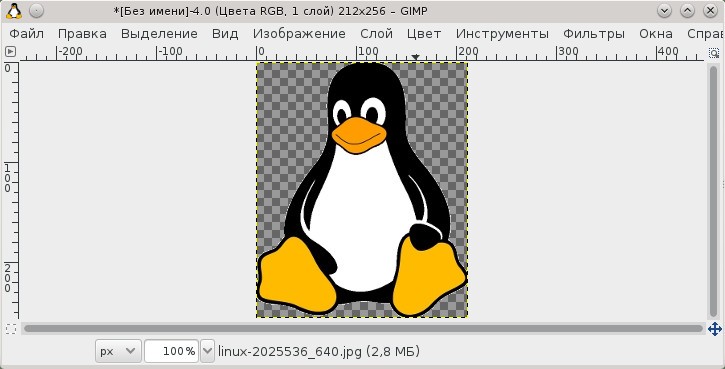
То что раньше было белым, стало в серый «квадратик», таким способом Gimp показывает прозрачные области.
Наше изображение с прозрачным фоном готово. Вы можете его записать на диск для дальнейшего использования, выложить в Internet, отправить по почте. Это обычное изображение и большинство просмотровщиков и браузеров прекрасно справляются с его показом.
Шаг 4. Запись в файл
Чаще всего картинки с прозрачным фоном хранят в форматах PNG, GIF и TIFF. В PNG и TIFF прозрачность реализуются через alpha канал, который отвечает за участки с прозрачным фоном. С помощью alpha канала можно сделать не только прозрачное, но и полупрозрачное изображение. В GIF несколько другая технология, там нет alpha канала и прозрачность реализуется в виде самостоятельного цвета в палитре. Полупрозрачности в GIF нет.
Для записи изображения с прозрачными областями в формате PNG выбираем меню Файл/Export As (заметьте, именно Export As, а не экспорт, в некоторых версиях Gimp эта строка не переведена на русский язык) и в появившемся диалоге вводим имя файла, например linux.png. Далее жмем кнопку «Экпортировать«, в диалоге настройке параметров PNG ничего не трогаем и жмем «Экспорт«.
А так выглядят настройки при экспорте в GIF. Тоже ничего нетрогаем и жмем «Экспорт«.
Тут вот еще какой интересный момент. Когда вы открываете в Gimp изображение из PNG или GIF, тот нет необходимости проверять есть ли там альфа-канал или нет, как это описано на Шаге 1. Альфа канал в PNG или GIF всегда существует и можно сразу же начинать работать с прозрачным фоном без ручного добавления альфа-канала.
Шаг 5. Сводим все вместе
Теперь проверим результат нашей работы. Мы возьмем изображение с прозрачным фоном и наложим его поверх обычного изображения. Давайте разместим пигвина в тени от пальмы:
На картинке с пингвином: Правка/Копировать видимое (Shift+Ctrl+C) копируем пингвина в буфер обмена.
На картинке с пальмами: Правка/Вставить (Ctrl+V) вставляем изображение с пингвином на фото с пальмами.
Как видно, прозрачность работает. Там, где раньше был белый прямоугольник, теперь видны море, пальма и песок. Коллаж готов. Изображение с пингвином органично вписалось в тропический пейзаж. Теперь объединим все видимый слои (а у нас их всего два) командой меню Слой/Прикрепить слой (Ctrl+H). И запишем готовый коллаж в файл Файл/Export As.
Интересно, что после сведения слоев, прозрачный фон исчез. В финальном изображении, где пингвин под пальмой уже нет прозрачного слоя. Если вы хотите, чтобы прозрачный фон на слое с пингвином остался для дальнейшей работы над коллажом, то запишите готовое изображение в файл формата XCF (родной формат для GIMP), только не сводите все слои воедино, пусть остаются раздельными.
Заключение
В этой статье мы рассмотрели, как сделать прозрачный фон в gimp 2.8. Как наложить изображение с прозрачным фоном поверх существующего. Быстро пробежались по альфа-каналу. Узнали какие графические форматы поддерживают прозрачность. На простом примере была продемонстрирована работа с прозрачным фоном.
Как сделать прозрачный фон в Gimp
Какие форматы изображений поддерживают прозрачность?
Начать следует с того, что не каждый формат изображения может быть прозрачным. Это относится и к самым популярным файлам изображений – JPG (JPEG). Из наиболее распространенных форматов картинок лишь PNG и GIF поддерживают прозрачность. Более подробно о различии между графическими форматами JPEG, GIF, PNG, RAW, BMP, TIFF мы рассказали в этом материале.
Исходя из вышесказанного можно сделать вывод, что при открытии в приложении GIMP изображения в формате JPG или JPEG прозрачность по умолчанию поддерживаться не будет. Ее поддержку добавить достаточно просто, после чего картинку необходимо сохранить в формате PNG (рекомендуется) или GIF.
К счастью, конвертировать изображения из одного формата в другой и добавлять прозрачность очень просто. Об этом мы расскажем далее в этом материале.
Как в GIMP добавить к изображению поддержку прозрачности (альфа-канал)
Для того чтобы добавить поддержку прозрачности к изображению, необходимо добавить «альфа-канал». Для этой цели графический редактор предлагает пару простых приемов:
Щелкните правой кнопкой мыши по слою с изображением и выберите Добавить альфа-канал или перейдите в меню Слой → Прозрачность → Добавить альфа-канал.
При добавлении изображений в форматах PNG или GIF, альфа-канал в них уже может присутствовать по умолчанию. Соответственно, если нажать правой кнопкой мыши по слою с изображением, то вместо Добавить альфа-канал в контекстном меню будет находиться пункт Удалить альфа-канал.
Как быстро удалить фон (сделать его прозрачным) в GIMP
1. Откройте GIMP и перетащите в окно программы необходимое изображение или воспользуйтесь командой Открыть в меню Файл.
2. Добавьте альфа-канал. Для этого нажмите правой кнопкой мыши по слою с изображением и выберите Добавить альфа-канал или перейдите в меню Слой → Прозрачность → Добавить альфа-канал.
3. На панели инструментов слева выберите Ластик (настройте его размер и форму) и сотрите ненужные фрагменты изображения.
4. Для более точной детализации используйте инструмент Лупа. Для увеличения просто нажмите на экран левой кнопкой мыши, для уменьшения – Левая кнопка мыши + CTRL или Левая кнопка мыши +⌘Cmd на Mac.
При стирании, удаленные фрагменты изображения будут иметь вид сетки-шахматки.
Ниже рассмотрим альтернативные способы, позволяющие редактировать фон в GIMP более тщательно.
Как сделать фон прозрачным при использовании инструмента «Выделение переднего плана»
Зачастую изображение имеет довольно четкую границу между передним планом и фоном. GIMP имеет отличные возможности по их разделению и выбора того или иного. В редакторе имеется инструмент Выделение переднего плана, который поможет удалить фон и получить новую картинку без него. Опция позволяет упростить (не во всех случаях) процесс выделения области, содержащей объект на переднем плане с последующим удалением фона.
1. Откройте изображение в приложении GIMP.
2. Добавьте альфа-канал (инструкция выше).
3. Активируйте инструмент Выделение переднего плана. В свою очередь это действие включит опцию Свободное выделение (в других программах она часто называется Лассо).
4. Обведите нужный объект. Необязательно четко и единой линией, можно отрезками. Близко придерживаться границ не обязательно, но от точности все-такие будет зависеть качество результата.
5. По завершении нажмите Enter.
6. Область фона будет окрашена в синий цвет и автоматически включится инструмент Кисть (хотя на панели инструментов слева по-прежнему будет активна опция Выделение переднего плана).
7. Закрасьте объект переднего плана крупной одиночной линией, которая бы максимально пересекала наибольшее количество цветов и тонов изображения.
8. По завершении нажмите Enter.
За несколько секунд GIMP проанализирует изображение и создаст выделение главного фрагмента изображения (который не планируется к удалению).
9. Теперь нужно максимально точно выделить главный объект. Для этого нажмите на панели слева инструмент Свободное выделение (иконка с изображением лассо). В зависимости от потребностей установите режим Добавить в текущее выделение или Вычесть из текущего выделения, а затем просто обводите области, требуемые для добавления или удаления.
10. По завершении выделения нажмите Ctrl + I (⌘Cmd + I на Mac) или выберите пункт Инвертировать в меню Выделение, чтобы инвертировать выделение, после чего будет выбран лишь фон.
11. Нажмите Delete для удаления фона или воспользуйтесь командой Очистить в меню Правка.
Теперь необходимо правильно сохранить изображение, чтобы не потерять прозрачность, или изменить цвет фона, который окажется под оригинальным изображением. Как это сделать об этом далее.
Варианты создания прозрачности
Прежде всего, нужно уяснить, какой компонент в программе GIMP отвечает за прозрачность. Этим композитом является альфа-канал. В дальнейшем это знание пригодится нам. Также следует сказать, что прозрачность поддерживают не все типы изображений. Например, файлы формата PNG или GIF могут иметь прозрачный фон, а JPEG – нет.
Прозрачность требуется в различных случаях. Она может быть уместна как в контексте самого изображения, так и являться элементом для накладывания одной картинки на другую при создании комплексного изображения, а также применяться в некоторых других случаях.
Варианты создания прозрачности в программе GIMP зависят от того, создаем ли мы новый файл, или редактируем уже готовое изображение. Ниже мы подробно разберемся, как можно добиться желаемого результата в обоих случаях.
Создание нового изображения с прозрачным фоном
Для того, чтобы создать изображение с прозрачным фоном, прежде всего, открываем в верхнем меню раздел «Файл», и выбираем пункт «Создать».
Появляется окно, в котором задаются параметры создаваемого изображения. Но, на них внимание мы заострять не будем, так как целью является показать алгоритм создания изображения с прозрачным фоном. Жмем на «плюсик» около надписи «Расширенные параметры», и перед нами открывается дополнительный список.
В открывшихся дополнительных настройках в пункте «Заполнение» отрываем список с вариантами, и выбираем «Прозрачны слой». После этого жмем на кнопку «OK».)
Затем, вы можете приступать непосредственно к созданию изображения. В итоге, оно будет располагаться на прозрачном фоне. Но, только не забудьте сохранить его в одном из форматов, поддерживающем прозрачность.
Создание прозрачного фона у готового изображения
Тем не менее, чаще всего требуется сделать прозрачным фон не у картинки, создаваемой «с нуля», а у готового изображения, которое следует отредактировать. Для этого, опять в меню заходим в раздел «Файл», но на этот раз выбираем пункт «Открыть».
Перед нами открывается окно, в котором нужно выбрать редактируемое изображение. После того, как мы определились с выбором картинки, жмем на кнопку «Открыть».
Как только файл откроется в программе, опять возвращаемся в главное меню. Последовательно кликаем на пункты «Слой» — «Прозрачность» — «Добавить альфа-канал».
Далее применяем инструмент, который носит название «Выделение смежных областей», хотя большинство пользователей из-за характерной иконки называют его «волшебной палочкой». «Волшебная палочка» расположена на панели инструментов в левой части программы. Кликаем по логотипу этого инструмента.
Поле этого, кликаем «волшебной палочкой» по фону, и жмем на кнопку Delete на клавиатуре. Как видим, вследствие данных действий, фон становится прозрачным.
Сделать прозрачный фон в программе GIMP не так просто, как кажется на первый взгляд. Непосвященный пользователь может долго разбираться с настройками программы в поисках решения, но так и не найти его. Вместе с тем, зная алгоритм выполнения данной процедуры, создание прозрачного фона у изображений, с каждым разом, по мере «набивания руки», становится все проще и проще.
Изменение заднего плана
GIMP, как и Фотошоп, располагает инструментами замены заднего плана и создания простых коллажей. Выполните следующее:
Откройте изображение. Выделите задний план одним из описанных выше инструментов. Измените фон:
Если вы хотите сделать фон из какой-либо картинки из другого файла, выберите команду «Открыть как слой». После этого на вашем изображении появится новый слой из этого файла. В окне слоёв выделите его и перетащите под строку слоя, где находится основной объект.
Вот таким простым образом можно удалить и изменить фон изображения в редакторе GIMP. Основной трудностью здесь является создание качественного выделения. Если у вас есть идеи, как усовершенствовать этот процесс, оставляйте в комментариях советы и замечания.
Регулировка прозрачности слоя с помощью ползунка непрозрачности
Есть несколько способов изменить прозрачность слоя, и результаты зависят от того, как вы взаимодействуете с прозрачностью слоя. Например, если я щелкну слой «Модель в красном стуле» (обозначен зеленой стрелкой), я могу использовать ползунок непрозрачности в верхней части панели «Слои» (красная стрелка), чтобы настроить общую непрозрачность этого слоя. По умолчанию ползунок установлен на 100 — это означает, что он имеет непрозрачность 100% или является полностью непрозрачным. Если я перетащу ползунок влево, число станет меньше, чем 100, что означает, что слой изображения теперь содержит процент прозрачности.
Если я перетаскиваю ползунок, пока он не достигнет значения 50 (как показано на фотографии), это означает, что слой изображения теперь является непрозрачным для 50% и прозрачным для 50%. Вот почему мы можем немного видеть сквозь этот слой, выявляя белый фон за ним (что, следовательно, делает наше изображение немного светлее, так как добавление белого цвета ко всем вашим пикселям осветлит эти пиксели вверх).
Я также могу вручную ввести значение в моем ползунке непрозрачности, если мне нужно точное число здесь. Чтобы сделать это, мне просто нужно с помощью мыши выделить текущее значение (прямо сейчас оно установлено на 50.0), затем ввести новый номер и нажать клавишу ввода. Например, я наберу 23, чтобы установить для моего значения непрозрачности значение 23%, а для значения прозрачности — 77% (как показано в области, выделенной зеленым цветом на фотографии выше).
В этой заметке я хотел бы отметить, что между непрозрачностью и прозрачностью существует обратная зависимость — или, другими словами, значение одного из этих измерений всегда является значением другого измерения, вычитаемого из 100. Таким образом, если для моего уровня непрозрачности установлено значение 65%, мой слой будет прозрачным для 35%. Если мой слой прозрачный 40%, тогда непрозрачность должна быть установлена на 60%. Yay математика
Я также могу использовать стрелки на правой стороне ползунка непрозрачности (обозначены красной стрелкой), чтобы увеличить или уменьшить непрозрачность на процентную точку 1. Таким образом, если я щелкну стрелку вниз один раз, непрозрачность моего слоя теперь будет равна 22%. Если дважды щелкнуть стрелку вверх, непрозрачность слоя будет равна 24%.
Примечание: когда прозрачность моего слоя установлена на 0%, он больше не будет виден, потому что он будет полностью прозрачным. Непрозрачность моего слоя никогда не может быть меньше, чем 0% или больше, чем 100% — она всегда будет в пределах этого диапазона.
В следующей части этого урока я собираюсь установить непрозрачность моего слоя обратно в 100% (вы можете либо перетащить ползунок непрозрачности полностью вправо, либо вручную ввести значение «100»).
Первый способ сделать фон изображения прозрачным в GIMP
Изображение в GIMP имеющее прозрачный фон можно получить путём выделения смежных областей по схождению цвета. Для этого нам понадобится изображение с однотонном фоном. Если фон не однотонный, то таким способом прозрачный фон изображения сделать не получится.
1. Откроем картинку в редакторе.
2. Выберем в панели инструментов инструмент, который называется выделение смежных областей по схождению цвета, нажимаем на картинку с изображением волшебной палочки, и далее на открытом изображении в редакторе нажмём мышкой на однотонном цвете картинки. Однотонный цвет будет выделен.
|
3. После выделения однотонного цвета, переходим в раздел меню, и выбираем пункт — цвет. В раскрывшемся списке меню выбираем пункт — в альфа канал. После выбора данного пункта в диалоговом окне будет показан примерный вид нашей картинки.
Если все понравится нажимаем — ОК и поручаем в окне редактора изображение, которое будет иметь прозрачный фон.
Теперь чтобы изображение было в конечном итоге на прозрачным фоне, надо экспортировать его в один из форматов файлов, которые поддерживают бесцветный фон. Если сохранить изображение в формате GIF или PNG то эффект бесцветности фона будет точно. Я сам использую такие форматы изображений, даже не обязательно имеющее прозрачный фон.
Второй способ сделать фон изображения прозрачным в GIMP
Если изображение не имеет однотонный фон, то придётся применить в торой способ получения бесцветного изображения. Этот способ немного посложней и возможно потребуется приловчится и приобрести некоторые навыки использования инструмента для свободного выделения изображения произвольными линиями. Хоть навыки могут и потребоваться, но по сути дела здесь нет ничего сложного. Надо просто выделять основное изображение по периметру, ставя точки через некоторое расстояние, и заканчивая на первоначальной точке.
После выделения изображения произвольными линиями в графическом редакторе GIMP, нам предстоит его вырезать и создать новое изображение, которое будет иметь прозрачный фон, из буфера обмена.
Для вырезания выделенного изображения будем использовать пункт меню — правка. Нажмём на данный пункт меню, и в раскрывшемся списке выберем пункт вырезать. После этого первоначальное изображение будет без вырезанного изображения, а вырезанное изображение попадёт в буфер обмена. Примитивно сказать с дыркой. Это изображение с дыркой если сохранить в PNG ли GIF формате, можно использовать как маску для другого изображения во втором слое того или иного графического редактора, и получить под маской вид части изображения первого слоя. Теперь наступило время создать изображение из буфера обмена имеющее прозрачный фон..
Создание изображения имеющего прозрачный фон из буфера обмена в редакторе GIMP
Для создания изображения имеющего прозрачный фон из буфера обмена в редакторе GIMP используем пункт меню — файл, и в нем выбираем подпункт — создать. В подпункте — создать выбираем, — из буфера обмена. После того как выбрали этот пункт, у нас появится новое окно в редакторе с изображением, которое будет иметь прозрачный фон.
Остаётся только произвести экспортирование нашего изображения имеющего прозрачный фон, созданного из буфера обмена в формат PNG или GIF. Нам удалось сделать прозрачный фон изображения в редакторе GIMP.
Альфа-канал
На первом этапе нужно определиться есть ли в изображении альфа-канал. Если его нет, то его надо создать. Именно он будет отвечать за прозрачность. Привыкайте сразу, если где-то говорят об альфа-канале значит подразумевается прозрачность и наоборот. Выбираем в меню Слой/Прозрачность/Добавить альфа
Если альфа-канал уже есть (меню неактивное), то ничего добавлять не нужно. В случае, если меню активное (позволяет добавить), то добавляем альфа-канал к нашему изображению.
Есть другой способ проверки наличия альфа-канала в изображении. Для этого откройте стыкуемый диалог «Каналы«, через меню Окна/Стыкуемые диалоги/Каналы. Если в списке каналов есть «Альфа«, то все в порядке и ваше изображение готово к созданию прозрачности.
Зоны прозрачности
После того, как мы подготовили изображение к работе с прозрачностью (добавили альфа канал), переходим к заданию областей на изображении, которые будут прозрачными. Я отметил на рисунке цифрами, те области через которые будут видны пальмы, море и песок.
Выделение зон в Gimp — это отдельная история, которой не хватит одной публикации. Существует несколько инструментов, плагинов и множество способов, чтобы выделить группу пикселов для дальнейшей обработки. В нашем случае мы рассмотрим самый простейший способ выделения зоны через инструмент «Выделение смежных областей».
Этот инструмент действует по принципу добвавить в выделенную зону «Все пикселы одного цвета» вокруг того по которому кликнули мышкой. В нашем случае с пингвином — это то, что надо.
Прозрачный фон
Теперь все готово к созданию прозрачного фона. Для этого жмем клавишу Delete и изображение принимает вид.
То что раньше было белым, стало в серый «квадратик», таким способом Gimp показывает прозрачные области.
Наше изображение с прозрачным фоном готово. Вы можете его записать на диск для дальнейшего использования, выложить в Internet, отправить по почте. Это обычное изображение и большинство просмотровщиков и браузеров прекрасно справляются с его показом.
Запись в файл
Чаще всего картинки с прозрачным фоном хранят в форматах PNG, GIF и TIFF. В PNG и TIFF прозрачность реализуются через alpha канал, который отвечает за участки с прозрачным фоном. С помощью alpha канала можно сделать не только прозрачное, но и полупрозрачное изображение. В GIF несколько другая технология, там нет alpha канала и прозрачность реализуется в виде самостоятельного цвета в палитре. Полупрозрачности в GIF нет.
Для записи изображения с прозрачными областями в формате PNG выбираем меню Файл/Export As (заметьте, именно Export As, а не экспорт, в некоторых версиях Gimp эта строка не переведена на русский язык) и в появившемся диалоге вводим имя файла, например linux.png. Далее жмем кнопку «Экпортировать«, в диалоге настройке параметров PNG ничего не трогаем и жмем «Экспорт«.
А так выглядят настройки при экспорте в GIF. Тоже ничего нетрогаем и жмем «Экспорт«.
Тут вот еще какой интересный момент. Когда вы открываете в Gimp изображение из PNG или GIF, тот нет необходимости проверять есть ли там альфа-канал или нет, как это описано на Шаге 1. Альфа канал в PNG или GIF всегда существует и можно сразу же начинать работать с прозрачным фоном без ручного добавления альфа-канала.
Сводим все вместе
Теперь проверим результат нашей работы. Мы возьмем изображение с прозрачным фоном и наложим его поверх обычного изображения. Давайте разместим пигвина в тени от пальмы:
На картинке с пингвином: Правка/Копировать видимое (Shift+Ctrl+C) копируем пингвина в буфер обмена.
На картинке с пальмами: Правка/Вставить (Ctrl+V) вставляем изображение с пингвином на фото с пальмами.
Как видно, прозрачность работает. Там, где раньше был белый прямоугольник, теперь видны море, пальма и песок. Коллаж готов. Изображение с пингвином органично вписалось в тропический пейзаж. Теперь объединим все видимый слои (а у нас их всего два) командой меню Слой/Прикрепить слой (Ctrl+H). И запишем готовый коллаж в файл Файл/Export As.
Интересно, что после сведения слоев, прозрачный фон исчез. В финальном изображении, где пингвин под пальмой уже нет прозрачного слоя. Если вы хотите, чтобы прозрачный фон на слое с пингвином остался для дальнейшей работы над коллажом, то запишите готовое изображение в файл формата XCF (родной формат для GIMP), только не сводите все слои воедино, пусть остаются раздельными.
Создание прозрачного фона в программе GIMP
Как удалить фон с фото в GIMP?
Здравствуйте, уважаемые друзья и подписчики! На связи Антон Лапшин и проект GimpArt.Org — уроки для начинающих по бесплатному фоторедактору GIMP. Я Продолжаю серию полезных и коротеньких, но в тоже время полезных уроков по обработке фотографий в программе Gimp.
Сегодня я покажу вам быстрый урок, из которого вы узнаете, как удалить фон с фото, чтобы он стал прозрачным.
Для упрощения поставленной задачи я выберу фото именно с белым фоном и покажу, как не прилагаю больших усилий сделать фон прозрачным не затронув основного персонажа (объекта) на картинке.
Про более сложное удаление (естественно уже не белого) фона мы погорим в одном из ближайших уроков GIMP. Так что, подписывайтесь на обновления блога и на мой YouTube канал, чтобы не пропустить новые уроки. А мы начинаем…
Как удалить фон с фото и сделать его прозрачным в GIMP?
Шаг 1. Через меню «Файл — Открыть». Загружаем картинку в редактор.
Шаг 2. На панели инструментов выберем инструмент «Выделение смежных областей» (еще данный инструмент называют-«Волшебная палочка»).
После этого кликаем в белую область. Выделенная область подсветится своеобразной «Муравьиной дорожкой».
Чтобы, сгладить края нашего персонажа, и избавиться от пикселей, которые остаются на контурах. Можно в настройках данного инструмента увеличить чуть-чуть «Порог». Все зависит от фото. Смотрите. Экспериментируйте.
Шаг 3. Далее удаляем белый фон, предварительно. Кликнув по миниатюре нашего изображения на панели Слои. В контекстном меню выбираем «ДОБАВИТЬ АЛЬФА КАНАЛ«.
Шаг 4. Теперь нажимаем DEL на клавиатуре и фон удалиться. Останется только наш объект и серо шахматная доска в качестве подложки. Вот именно такие квадратики и сообщают нам, что СЕЙЧАС у изображения (картинки) прозрачный фон.
Шаг 5. Теперь, чтобы сохранить прозрачность у данной картинки, нам нужно Сохранить полученный результат с нужным расширением графического файла. И этот формат называется PNG.
Вот и все на сегодня, я надеюсь, что урок был полезным и вам обязательно пригодится. А если у вас есть свои идеи по новым коротеньким урокам по обработке в GIMP, то смело можете их оставлять в комментариях.
И возможно именно по вашему пожеланию я запишу новый урок. На сладенькое…видео урок по теме.
Пожалуйста, оцените эту статью, нажав на звездочки ниже:
Кроме этого, можно нажать красивые социальные кнопочки ниже, чтобы поделиться информацией о блоге GimpArt.Org со своими друзьями в социальных сетях.
Тем самым вы мотивируете меня на создание новых уроков и поддерживаете мой проект в дальнейшем развитии. Спасибо Вам Большое!
Также рекомендую ознакомиться со следующей информацией, возможно, она вас заинтересует.
Как сделать фоновое изображение прозрачным с помощью GIMP
Не все используют Adobe Photoshop, и не всем это нравится. Хотя это самый популярный и мощный редактор фотографий, он слишком сложный и тяжелый для использования обычным пользователем. Вот где GIMP, удивительная альтернатива Photoshop вступает в игру. Хотя GIMP также сложнее, чем обычные графические редакторы, он не замедляет работу компьютера и сравнительно прост в использовании.
Удаление фона является одним из наиболее часто используемых действий графического дизайна. Там может быть много причин, почему вы хотели бы сделать это. Например, вам не нравится фон, вы хотите добавить изображение на другой фон, или вы просто хотите сделать изображение прозрачным. Мы можем использовать GIMP для удалить фон из любого изображения.
Когда вы делаете фон изображения прозрачным, он принимает цвет в соответствии с фоном нового изображения. Например, если вы поместите прозрачное изображение поверх желтого изображения, изображение теперь будет иметь желтый фон. Это очень удобно в графическом дизайне.
Итак, здесь мы расскажем вам несколько способов удалить фон изображения и сделать его прозрачным с помощью GIMP.
Удалить сплошной цвет фона
Если ваше изображение имеет только один цвет в качестве фона, его очень легко удалить. И не обязательно, чтобы цвет был белым (на случай, если вам интересно).
Вот шаги, чтобы достигнуть этого.
Шаг 1. Загрузите изображение
Запустите GIMP на вашем ПК и загрузите в него изображение, используя File> Open. Перейдите к изображению и откройте его.
Шаг 2: Добавьте альфа-канал
Чтобы сделать изображение прозрачным, необходимо добавить альфа-канал к этому. Есть два способа сделать это. В первом методе, нажмите на параметр слоя в верхней части. Затем перейдите к прозрачности и выберите Добавить альфа-канал.
Или щелкните правой кнопкой мыши слой изображения на вкладке «Слой» в правой боковой панели и выберите «Добавить альфа-канал».
Как только вы добавите альфа-канал, вы увидите, что имя слоя на вкладке «Слой» меняется с жирного на нормальное. Это простой способ проверить, имеет ли слой альфа-канал или нет.

Шаг 3. Выберите фон
После добавления альфа-канала необходимо выбрать фон. Для этого вы можете использовать два инструмента: Color или Fuzzy Select. Оба эти инструмента присутствуют на левой боковой панели.
Нажмите на любой из инструментов, чтобы выбрать его. Затем нажмите на цвет фона на изображении, которое вы хотите удалить. Вы увидите, что фоновый слой выбран.

Шаг 4. Удалить фон
После того, как фон выбран, перейдите в Edit и нажмите кнопку Clear. Или нажмите клавишу «Удалить» на клавиатуре, чтобы удалить ее.
Шаг 5. Откажитесь от выбора
Затем нажмите на опцию «Выбрать» вверху и выберите «Нет» в меню. Это отменит текущий выбор.
Шаг 6: сохранить изображение
Также на Gu />
6 лучших приложений для редактирования изображений для создания двойной экспозиции в Windows 10
Удалить несколько цветных фонов
Есть много способов удалить фон, который имеет несколько цветов. Здесь мы рассмотрим следующие два: инструмент «Маска» и «Путь».
Способ 1. Использование маски
Шаг 1. Загрузите изображение и добавьте альфа-канал
Используйте метод File> Open, чтобы открыть изображение в GIMP. Затем, как упоминалось ранее, первый шаг включает добавление альфа-канала. Щелкните правой кнопкой мыши слой на правой боковой панели и выберите «Добавить альфа-канал». Название слоя будет изменено с жирного на обычный.
Шаг 2. Добавьте дублирующий слой
Теперь снова щелкните правой кнопкой мыши на том же слое и выберите опцию Duplicate Layer, чтобы создать его копию. Теперь убедитесь, что этот слой выбран, так как вам нужно только работать с ним.
Шаг 3. Обесцветить слой
Выберите дубликат слоя, щелкнув по нему один раз, в случае, если он не выбран, затем на верхней панели щелкните «Цвета», а затем «Обесцвечивать».
В появившемся диалоговом окне нажмите Luminosity, а затем OK.

Шаг 4. Настройте яркость
Затем снова нажмите «Цвета» и выберите «Яркость – Контраст» в меню. В диалоговом окне увеличьте контраст до максимума и отрегулируйте яркость таким образом, чтобы получить почти черно-белое изображение. Затем нажмите ОК.

Шаг 5. Цветовые области и инвертирование цветов
Затем выберите инструмент «Карандаш» и убедитесь, что значение твердости установлено на 100 в наборе инструментов «Щетки». Покрасьте области, которые вы хотите сохранить, черным цветом и удалите оставшуюся часть изображения белым карандашом. Вы можете настроить размер карандаша соответственно.
Затем снова перейдите к опции «Цвета» и выберите «Инвертировать» в меню.

Шаг 6. Скопируйте слой и выключите его
Наконец, перейдите к опции «Редактировать» вверху и выберите «Копировать» в меню. Вы даже можете использовать Сочетание клавиш Ctrl + C, Имейте в виду, что все вышеперечисленные шаги должны быть выполнены только на дублирующем слое.
После того, как вы скопировали его, выключите этот дубликат слоя, используя значок глаза перед именем слоя. Вы увидите, что оригинальное изображение вернется. Не волнуйтесь.

Шаг 7. Добавьте маску слоя
Затем выберите основной слой. Повторяю, выберите основной слой, а не дублирующий. Из параметров в верхней части, перейдите в Layer> Mask и выберите Add Layer Mask. Откроется диалоговое окно. Выберите опцию White (полная непрозрачность) и нажмите Add.

Шаг 8. Вставьте дублирующий слой
Здесь вам нужно вставить слой, который вы скопировали. Перейдите в меню «Правка» и выберите «Вставить» или просто используйте сочетание клавиш Ctrl + V. Вы увидите, что фон изображения удален и создан новый слой с плавающим выделением.
Шаг 9. Якорный плавающий слой
С новым выбранным плавающим слоем выделения, выберите опцию Anchor layer в нижней части. Это объединит плавающий и основной слой.
Шаг 10. Создание финального изображения
Наконец, выберите дубликат слоя (но не включайте его), который мы создали, и щелкните его правой кнопкой мыши. В меню выберите New from Visible.
Затем выберите два других старых слоя и удалите их. Для этого щелкните правой кнопкой мыши слой и нажмите «Удалить» в меню.
Шаг 11. Стереть дополнения
Если вы удовлетворены своим изображением, перейдите к шагу 12, однако, если вы чувствуете, что стороны не идеальны, используйте инструмент «Ластик», чтобы удалить дополнительный фон и придать ему правильную форму.
Шаг 12. Сохранить изображение
Также на Guiding Tech
#photoshop
Способ 2. Использование инструмента Path
Шаг 1. Откройте изображение и добавьте альфа-канал
Как обычно, загрузите изображение в GIMP и добавьте альфа-канал. Вы можете щелкнуть правой кнопкой мыши на слое изображения и выбрать Add Alpha Channel из меню.
Шаг 2. Используйте Path Tool
В этом методе мы будем использовать инструмент Path. Нажмите на него на левой боковой панели, чтобы выбрать его. Затем, используя этот инструмент, нарисуйте контур изображения, которое вы хотите сохранить. Вам нужно сделать это вручную, щелкнув мышью по контуру. Нарисуйте путь немного внутри главной границы, и если вы хотите отменить последнюю точку, нажмите сочетание клавиш Ctrl + Z.
Продолжайте делать это, пока две точки не встретятся, а затем нажмите кнопку Enter. Объект будет выбран.

Шаг 3. Инвертировать выбор
Так как нам нужно удалить фон, а не выделение, мы должны инвертировать его. Для этого перейдите в «Выбор» и нажмите «Инвертировать» в меню.
Шаг 4. Удалить фон
Теперь, когда фон выбран, нажмите клавишу Delete. Вы увидите, что изображение успешно извлечено с прозрачным и прозрачным фоном.
Чтобы отменить выбор всех вариантов, перейдите на вкладку «Выбор» и нажмите «Нет» в меню.

Шаг 5. Сохранить изображение
Также на Gu />
Pixelmator против Gimp: сравнение недорогих альтернатив Photoshop для Mac
Наслаждайтесь прозрачностью
Мы надеемся, что вам понравился урок. Теперь используйте свой недавно приобретенный навык, чтобы удивить своих друзей классные образы,
Быстрый старт
ProGIMP — сайт про Гимп
GIMP — The GNU Image Manipulation Program
Гимп — бесплатный графический редактор
Что такое прозрачность фона и как это сделать?
Что такое прозрачность фона и как это сделать?
Используется: Gimp 2.6.
Похожие вопросы уроки
11 ответов

Прозрачность (на самом деле, правильно – непрозрачность) – свойство слоя, позволяющее видеть слои, расположенные под ним. Изменить её можно ползунком “Непрозр.” в меню слоя на панели слоёв.
Также есть второй вариант сделать слой прозрачным: добавление альфа-канала. Альфа-канал позволяет более точно описывать области изображения, которые будут прозрачными (обычно достигается инструментом “ластик”). Добавить альфа-канал (или удалить) можно, щелкнув правой кнопкой мыши по слою на панели слоёв и выбрав пункт “Добавить альфа-канал”.
Третий вариант – маска слоя. Это аналог альфа-канала, только маска слоя является самостоятельным слоем в градациях серого и её можно редактировать как обычный слой (применять фильтры, изменять яркость и контраст). Очень удобно, если нужен полный контроль над непрозрачностью слоя. Добавляется также, как альфа-канал – правой кнопкой мыши.

Добавлю, что имена слоёв не содержащих альфа-канал выделены в списке слоёв полужирным.

Прозрачность фона зависит от наличия у этого фона альфа-канала. Если он есть, то фону можно придать любую степень прозрачности (надеюсь, отличия прозрачного объекта от непрозрачного и полупрозрачного вы знаете не хуже меня).
Как узнать, есть ли у слоя альфа-канал, а, следовательно, и прозрачность? Очень просто: в списке слоев название этого слоя будет написано обычным, не полужирным шрифтом.
Как включить/выключить альфа-канал у слоя? В списке слоев жмем пр.кн.мыши на нужном слое и в появившемся меню выбираем “Добавить альфа-канал” или “Удалить альфа-канал”.

Мдэ. Пока писал, уже всё ответили..)

Макс Шевченко, соло на клавиатуре Вас спасёт от #1-гета:)

Павел, скорее я не долго писал, а долго думал, что точно написать..) Хотя сейчас, в общем-то, уже не суть..)
Юрий Беляев 27 января 2013 в 17:01 #
Юрий Беляев 27 января 2013 в 17:03 #
У меня стоИт версия 2.6.11


кстати, ползунка как такового там и нет, просто наведите курсор на поле показанное Валентином на картинке, курсор изменит свой значок на стрелку “=>” направленную вверх, зажмите левую кнопку мыши и тяните влево.
Юрий Беляев 27 января 2013 в 21:14 #
Нашёл..) Спасибо..) – выручили!
Как убрать фон в программе gimp. Создание прозрачного фона в программе GIMP
Удаление фона с портрета либо фотографии объекта производят, если он загромождает снимок либо если необходимо перенести объект на иной фон. Осуществить эту операцию дозволено при помощи растрового графического редактора, скажем, GIMP.
Инструкция
1. Неукоснительно сделайте резервную копию оригинала изображения (либо сбережете его под иным именем и лишь после этого приступайте к модификации).
2. Для удаления фона первым методом выберите инструмент «Ножницы». Обведите им по силуэту объект, вокруг которого вы хотите убрать фон. Замкнув силуэт, откорректируйте расположения его точек, а при необходимости добавьте новые, промежуточные, расположения которых также откорректируйте. Позже этого нажмите середину объекта, и силуэт станет сплошным, а точки исчезнут.
4. Дозволено обойтись и без создания нового изображения. Для этого в меню «Правка» выберите пункт «Инвертировать выделение». Объект перестанет быть выделенным, но таковым станет фон. Дабы его удалить, в ветхой версии GIMP нажмите Ctrl+K, а в новой – Ctrl+X. Позже этого выберите желаемый цвет фона и исполните операцию «Изображение» – «Свести изображение».
Не неизменно, фотографируя что-либо, получается захватить именно тот кадр, тот, что вы хотели получить. Зачастую, рассматривая фотографию на компьютере, вы начинаете понимать, что из каждой фотографии требуется лишь какой-то определенный фрагмент. Также фрагмент фотографии порой необходим, если из нее вы хотите сделать аватар в общественной сети либо форуме, либо какой-нибудь коллаж. В этой статье вы узнаете, как вырезать фрагмент из традиционной фотографии, применяя разные программы.
Инструкция
1. Самый примитивный вариант – это воспользоваться программой Adobe Photoshop. Откройте программу и загрузите фотографию, которую требуется обрезать. На панели инструментов обнаружьте инструмент Crop, пиктограмма которого выглядит как черная рамочка. Левой клавишей мыши выделите на фотографии прямоугольный фрагмент, скадрируйте его на глаз либо укажите необходимые размеры в верхней панели, и нажмите Enter. Сбережете новое изображение под любым именем.
2. Также фрагмент картинки дозволено получить, вырезав фотографию из видеозаписи. Для этого откройте видео на полосе раскадровки и выберите надобный кадр на экране просмотра. Под экраном нажмите значок фотоаппарата (Capture) – выбранный кадр сохранится в формате jpeg и ему механически будет присвоено имя с временем и датой нынешнего дня.
3. Дабы вырезать фотографию в Corel Photo Paint, загрузите фотографию, а после этого в меню выберите раздел «Изображение», а после этого «Лаборатория вырезов». В появившемся окне мышью укажите надобный фрагмент выбранной фотографии – левой клавишей проводите линию границы фрагмента, а правой стирайте линии. Обведите границами необходимый фрагмент, залейте получившуюся область и нажмите ОК. Сбережете вырезанное изображение. После этого откройте, если требуется, другое изображение, на которое вы хотите вставить фрагмент, тот, что только что вырезали. Отмасштабируйте их до идентичных размеров и пропорций, вставьте фрагмент на необходимое место изображения, экспортируйте получившийся файл и сбережете в jpeg.
Удаление фона с портрета или фотографии объекта производят, если он загромождает снимок либо если нужно перенести объект на другой фон. Осуществить эту операцию можно при помощи растрового графического редактора, например, GIMP.
Инструкция
Прозрачность слоя или фона позволяет накладывать друг на друга разные части изображения или сливать несколько изображений в одно. Это принцип мультипликации, в частности. В Gimp, как и в других редакторах растровой графики, можно создать новый файл с заранее заданным прозрачным фоном. Можно задать прозрачность фона для уже существующего файла, сохраненного даже в форматах, ее не поддерживающих. Наконец, можно использовать разные эффекты на базе прозрачности.
За прозрачность в Gimp отвечает так называемый альфа-канал. Рассмотрим все три перечисленных выше варианта в самом простом исполнении.
С открытым исходным кодом, который можно установить бесплатно на Linux и Windows.
Как изменить фон изображения в приложении GIMP.
Часто при подготовке изображений для интернета требуется поменять фон в GIMP или сделать его прозрачным. Для этого не нужно обладать специальными навыками, но требуются терпение, усидчивость и аккуратность.
Создание прозрачности
Если вы хотите создать новое изображение, у которого прозрачный фон, выполните следующее:
После того как изображение готово, вы должны сохранить его в одном из форматов, поддерживающих прозрачный слой, например, png или gif.
ВАЖНО. Популярный формат jpeg не поддерживает такую возможность, и прозрачные слои будут заменены белыми.
Убрать фон у готового изображения можно следующим образом:
Сделать корректное выделение в GIMP можно при помощи следующих инструментов:
После удаления выделенного фона вы можете подкорректировать края ластиком, убирая лишнее. В также если остались ненужные области внутри изображения, можно опять выделить его указанными выше инструментами и нажать Delete.
Изменение заднего плана
Откройте изображение. Выделите задний план одним из описанных выше инструментов. Измените фон.
Растушевать – прозрачные края изображения через GIMP
Иногда бывает нужно вырезать какую то надпись или объект из картинки так, чтобы можно было вставить в баннер или другую картинку. Если края будут четко видно, это естественно будет ужасно не красиво. Поэтому можно в свободной форме выделить и растушевать, и тогда мы получим картинку с прозрачными и размытыми краями.
Сразу стоит отметить, что нам нужно вырезать так, чтобы картинка была с прозрачностью. Для примера, формат jpg не поддерживает прозрачность, и вместо него будет белый фон. А вот формат png поддерживает прозрачность. Даже если была сделала картинка с прозрачностью, но сохранена в jpg, там от прозрачности уже ничего не осталось, и все слои объединились.
В нашем случае как раз jpg картинка, поэтому нужно будет добавить слой.
Открываем картинку через GIMP. Скачать GIMP с большим пакетом расширений можно тут.
Теперь нам нужно выделить всю картинку и вставить её на новый слой. Выбираем инструмент “прямоугольное выделение”. С его помощью выделяем всю картинку. Далее нажимаем на вкладку “правка”, в ней выбираем пункт “копировать”.
Теперь нужно создать новый слой и вставить туда скопированную картинку. Создать новый слой можно при помощи кнопки создать слой или нажать на пустое меню под слоем “Фон” правой кнопкой и выбрать пункт создать слой. Если диалоговое окно спросит про фон, выбираем прозрачный.
После того как создали слой переходим во вкладку “Правка”, выбираем пункт “Вставить”. Скопированная картинка должна была вставиться. Теперь нужно нажать на глаз возле слоя “Фон”, таким образом мы отключим его отображение. Если вы сделали все правильно, тогда у вас должно быть два или три слоя, слой “фон” должен быть отключен, а картинка все равно должна отображаться на холсте.
Теперь нам нужно выбрать область, края которой мы хотим сделать полупрозрачными и размытыми. Выбираем инструмент “Свободное выделение”.
Если у вас светится выделение по краям, тогда попробуйте выделить что нибудь за границами изображения или выделить при помощи прямоугольного выделения. Далее выделяем область.
После того, как мы выделили область, нужно перейти во вкладку “Выделение”, далее выбираем пункт “Растушевать”. В диалоговом окне указываем 127 точек растра (пикселей). Если указать больше, тогда размытие и площадь размытия будут увеличены. Нажимаем Ок.
Теперь нужно удалить лишнее, переходим во вкладку “Выделение”, выбираем пункт “Инвертировать” и нажимаем кнопку на клавиатуре “Delete” или “Del”.
Теперь у нас есть область, которую можно спокойно вставить в другое изображение, и прямых краев уже не будет. Для сохранения нажимаем файл сохранить как и вводим имя файла.расширение. После имени через точку указывается расширение. Мы рекомендуем указывать PNG, так как оно поддерживает прозрачность, и такие картинки можно спокойно вставить на сайт. В старых версиях GIMP в форме сохранить как нет возможности сохранения в другие форматы, только в свой. В таком случае во вкладке файл будет пункт экспорт, через который и можно сохранить файл в PNG.
Бесплатный аналог Фотошопа — Gimp. Что это за программа и как ее установить?
Общеизвестно, что для редактирования изображений и обработки фотографий используют Adobe Photoshop. Фотошоп является мощной универсальной программой, у которой есть только один минус – за нее нужно платить. Обычным пользователям, как правило, невыгодно приобретать Photoshop, так как его стоимость слишком высока для периодической работы.
Конечно, можно установить «взломанную» программу, но сделать это достаточно сложно, да и не очень честно. В то же время мало кто знает, что вместо знаменитого Фотошопа вполне можно использовать его бесплатный аналог – программу Gimp.
Что это такое: описание

Кроме того, пользователь может установить дополнительные модули, которые расширяют и без того богатый функционал программы.
Стоит отметить, что Gimp все-таки не является клоном Photoshop. Программы всего лишь имеют схожий функционал, как и любые приложения, предназначенные для выполнения одних и тех же задач.
Как пользоваться графическим редактором: инструкция
Если вы никогда не пользовались мощными графическими редакторами фото и привыкли работать в чем-то вроде Paint, то функционал Gimp поначалу может показаться сложным. Самые простые задачи выполняются неочевидным образом, поэтому перед началом работы стоит ознакомиться с некоторыми инструкциями.
Как сделать прозрачный фон?
Одна из наиболее популярных задач, которую можно выполнить только в продвинутом редакторе. В Gimp для этого необходимо осуществить следующие действия:

Предлагаем посмотреть видео о том, как создать прозрачный фон при помощи программы Gimp:
Как убрать фон?
Чтобы убрать фон, воспользуйтесь инструментом «Ножницы»:
Вы можете также создать новое изображение и выбрать желаемый цвет фона, а затем вставить выделенный объект.
Предлагаем посмотреть видео о том, как убрать фон при помощи программы Gimp:
Как вырезать объект или его часть?

После выделения объекта его вырезают сочетанием клавиш Ctrl+X.
Предлагаем посмотреть видео о том, как вырезать объект в программе Gimp:
Как обрезать изображение?
Для обрезки изображения используется инструмент «Кадрирование», который можно найти в главном меню или на панели инструментов (иконка в виде скальпеля). После выбора инструмента необходимо нарисовать мышкой прямоугольную область, которую следует оставить. Границы выделения всегда можно скорректировать.
После обозначения области следует просто нажать Enter, и выделенная область останется, а все остальное будет обрезано.
Предлагаем посмотреть видео о том, как обрезать изображение при помощи программы Gimp:
По выделению
Как изменить размер изображения?
Как нарисовать круг?

Как нарисовать прямоугольник?
Прямоугольник рисуется по такому же принципу, что и круг, только в самом начале нужно выбрать инструмент «Прямоугольное выделение».
Как сохранить в JPG и других форматах?
По умолчанию Gimp сохраняет изображения в собственных форматах. Чтобы сохранить картинку в привычном JPG, необходимо найти в меню «Файл» раздел «Экспортировать». Программа предложит вам самые разнообразные графические форматы и расширения, где вы можете выбрать наиболее популярные:
Предлагаем посмотреть видео о том, как сохранить изображение в в JPG и других форматах:
Что делать, если не запускается на windows 10 или на других версиях системы?
Чтобы исправить проблему, необходимо:
После этого следует установить стабильную версию программы с официального сайта.
Стоит упомянуть некоторые сведения о программе:
Системные требования:
Как скачать и установить, чтобы начать работать?
Gimp можно скачать с множества ресурсов, однако рекомендуется пользоваться либо официальным русскоязычным ресурсом. На сайте вам нужно выбрать раздел Download, или «Скачать», после чего начнется установка Gimp.

После всех этих действий программа установится, а вы сможете приступить к работе.
Предлагаем посмотреть видео о том, как скачать и установить программу Gimp:
Gimp – мощный графический редактор, который вполне можно использовать как аналог Adobe Photoshop. Преимуществом данной программы является ее абсолютная бесплатность, однако новые пользователи могут испытывать сложности с освоением интерфейса и функционала Gimp.
Как сделать прозрачный фон в Gimp
Как сделать прозрачный фон в Gimp
Прозрачность слоя или фона позволяет накладывать друг на друга разные части изображения или сливать несколько изображений в одно. Это принцип мультипликации, в частности. В Gimp, как и в других редакторах растровой графики, можно создать новый файл с заранее заданным прозрачным фоном. Можно задать прозрачность фона для уже существующего файла, сохраненного даже в форматах, ее не поддерживающих. Наконец, можно использовать разные эффекты на базе прозрачности.
За прозрачность в Gimp отвечает так называемый альфа-канал. Рассмотрим все три перечисленных выше варианта в самом простом исполнении.
2. Другой вариант. У нас уже есть изображение в формате jpg — это скачанная из интернета рамочка, которая почему-то потеряла свою прозрачность в центре. Что с ней сделать? Как сделать прозрачный фон в Gimp, который должен быть, чтобы можно было вставить внутрь фотографию. Понятно, что нужно удалить, то есть стереть эту самую середину. Обычно она белого цвета, следовательно можно воспользоваться инструментом, который в Gimp называется Выделение смежных областей, но по привычке, оставшейся от фотошопа, его называют волшебной палочкой. Все бы хорошо, но почему-то вместо вырезанной области все равно остается цвет фона. Не прозрачный. Исправить ситуацию можно, добавив к изображению альфа-канал. Итак, выбираем либо в верхнем меню, либо, в контекстном по правому щелчку мыши, Слой — Прозрачность — Альфа-канал. Теперь при удалении любой области пространство под ней становится прозрачным.
Теперь уже можно смело щелкнуть волшебной палочкой по центру и нажать DELETE. Появится желаемая прозрачность в центре рамочки. Для большего эффекта можно до вырезания немного растушевать выделение. Для этого выбираем Выделение — Растушевать. Задаем нужное количество точек растра или других единиц. Только потом производим операцию удаления. Вот что может получиться.
Так как выделение в дальнейшем не понадобится, снимаем его: Выделение — Снять.
3. Наконец, рассмотрим один из простых, но очень интересных эффектов, который называется Карта без швов. Еще этот фильтр называют бесшовным прозрачным фоном. Используем для работы ту же рамочку, что и прежде. Смотрим скриншоты. Открываем файл с рамочкой, выбираем в меню Фильтры — Карта — Без швов. Далее работаем в окне Слои, Каналы, Контуры, Отменить. Если это окно не видно, то активируем его и делаем видимым через пункт меню Окна.
Перемещая бегунок прозрачности добиваемся нужного эффекта. Например, такого.
Теперь можно вставить еще один слой ниже этого, как описано здесь. Вот что у меня получилось.
Выполнение основных задач в графическом редакторе GIMP
Среди множества графических редакторов следует выделить GIMP, который является единственным приложением, по своему функционалу практически не уступающим платным аналогам, в частности, Adobe Photoshop. Возможности у этой программы по созданию и редактированию изображений действительно велики. Давайте разберемся, как в ней работать.
Работа в GIMP
Рассмотрим несколько распространённых сценариев использования ГИМПа.
Создание нового изображения
Прежде всего, узнаем, как создать совершенно новое изображение.
Создание и вставка контура объекта
Давайте разберемся, как вырезать контур объекта из одного изображения и вставить его в другой фон.
Создание прозрачного фона
О том, как сделать прозрачный фон при непосредственном создании графического файла, мы вкратце упомянули в первой части статьи. Сейчас же расскажем о том, как заменить его на прозрачный у готового изображения.
Добавление надписи
Процесс создания надписи на изображении тоже интересует многих пользователей.
Использование инструментов рисования
Приложение Гимп имеет в своем багаже очень большое количество инструментов для рисования.
Сохранение изображения
В программе GIMP существуют два варианта сохранения изображений. Первый из них предполагает сохранение картинки во внутреннем формате. Таким образом, после последующей загрузки в GIMP файл будет готов для редактирования в той же фазе, в которой работа над ним была прервана перед сохранением. Второй вариант предполагает сохранение изображения в форматах, доступных для просмотра в сторонних графических редакторах (PNG, GIF, JPEG и др.). Но в этом случае при повторной загрузке картинки в Гимп редактировать слои уже не получится.
Резюмируем: первый вариант подходит для графических файлов, работу над которыми планируется продолжить в будущем, а второй – для полностью готовых изображений.
Перед нами открывается окно, в котором нужно определить, где файл будет храниться, а также выбрать формат. Последних доступно довольно много, начиная от традиционных PNG, GIF, JPEG, и заканчивая форматами для конкретных программ, например, Photoshop. Как только мы определились с местом расположения изображения и его форматом, кликаем на кнопку «Экспортировать».
Как видим, работа в приложении GIMP довольно сложна и требует наличия определенной начальной подготовки. Вместе с тем, обработка изображений в этом текстовом редакторе все-таки проще, чем в некоторых аналогичных решениях, например, Adobe Photoshop, а его широкий функционал просто поражает.
Как удалить фон с изображения в GIMP, как профессионалы
Удаление фона с изображения и оставление прозрачной рамки — одна из самых распространенных задач фотографов и графических редакторов. Однако некоторые люди жаловались, что профессиональное программное обеспечение для редактирования фотографий слишком сложно для изучения. Фактически, для этого не требуется Adobe Photoshop или другое профессиональное программное обеспечение. Этот урок расскажет вам, как удалить фон с изображений в GIMP, программа для редактирования фотографий с открытым исходным кодом, которую можно использовать бесплатно.
Часть 1: Как удалить фон с помощью GIMP
Хотя GIMP является бесплатным фоторедактором, он включает в себя широкий спектр функций. Другими словами, вы получаете более одного способа удалить фон изображения с помощью GIMP. Мы демонстрируем пять основных методов ниже.
Способ 1: Как удалить фон в GIMP с помощью инструмента нечеткого выбора
Способ 2: как удалить фон в GIMP с помощью инструмента Paths
Способ 3: Как удалить фон в GIMP с помощью инструмента «Цвет»
Способ 4: как удалить фон в GIMP с помощью выбора переднего плана
Способ 5: как удалить фон в GIMP с помощью масок слоя
Часть 2: лучшая альтернатива GIMP для удаления фона
Вы должны установить его на свой диск перед использованием. Если это не удобно, Бесплатная программа для удаления фона Aiseesoft онлайн отличная альтернатива. Как веб-утилита, она позволяет удалять фон изображения онлайн. Подобно GIMP, это бесплатно.
Примечание: Если вы хотите заменить его новым фоном, перейдите к Редактировать вкладку на левой боковой панели и примените однотонный фон или фоновое изображение.
Часть 3: Часто задаваемые вопросы об удалении фона в GIMP
Есть ли в GIMP волшебный ластик?
Да, в GIMP есть волшебный ластик. Это то же самое, что инструмент «волшебная палочка» в Photoshop. Эта функция также позволяет красиво удалить фон. Однако грань не очень хорошая.
GIMP абсолютно бесплатен и имеет открытый исходный код. Вы можете использовать фоторедактор на Mac, Windows и Linux. Это дает вам возможность удалить фон изображения без каких-либо обязательств.
Как сделать фон прозрачным в GIMP?
Вы можете использовать инструменты удаления фона в GIMP, чтобы удалить фон. Затем экспортируйте изображение в формате PNG из GIMP, и прозрачный фон будет сохранен.
В этом руководстве рассказывается, как удалить фон изображения в GIMP с помощью инструмента «Нечеткое выделение», инструмента «Контуры», инструмента «Цвет», выбора переднего плана и масок слоя. Они могут помочь вам избавиться от фона изображения в различных ситуациях. Что вам нужно сделать, это выбрать правильный метод и следовать нашему руководству. Aiseesoft Free Background Remover Online — лучшее портативное средство для удаления фона. Больше вопросов? Пожалуйста, оставьте сообщение ниже.
Что вы думаете об этом посте.
Рейтинг: 4.9 / 5 (на основе голосов 247) Подпишитесь на нас в
Чтобы стереть ненужный фон и сделать его белым, вам понадобится идеальный сменщик фона фотографии. В этом посте представлены 4 фоторедактора, которые помогут вам изменить цвет фона.
Хотите удалить ненужный фон с изображения, но не знаете как? Вам сложно стереть фон с изображения в Adobe PhotoShop? В этом посте представлены 3 простых способа, которые помогут вам бесплатно удалить фон с изображения в Интернете.
Как изменить фон фотографии? Какое приложение лучше всего для изменения фона изображения? Есть ли простой способ изменить фон изображения на белый? В этом посте рассказывается о 3 методах, которые помогут с легкостью изменить фон изображения.
Video Converter Ultimate — отличный видео конвертер, редактор и энхансер для преобразования, улучшения и редактирования видео и музыки в 1000 и более форматах.
6 фоновых настроек GIMP и советы по настройке ваших изображений
GIMP — очень мощный инструмент для редактирования изображений, предлагающий множество различных способов удаления фона изображения. Но какой из них лучше использовать, и как они работают?
В этом руководстве мы рассмотрим шесть настроек, которые помогут вам начать работу. Они позволят вам сделать снимок и сделать фон прозрачным, стереть фон, чтобы вы могли смешать его с другими изображениями, и многое другое. Пожалуйста, убедитесь, что вы обновляете GIMP 2.10
прежде чем вы начнете.
1. Сделайте фон прозрачным в GIMP
Когда вы открываете плоское изображение в GIMP, оно не поддерживает прозрачность по умолчанию. Если вы хотите сделать фон прозрачным, есть два простых трюка, чтобы это произошло.
В любом случае теперь вы можете сделать выделение, а затем нажать «Удалить», чтобы сделать выделенную область прозрачной.
Теперь мы рассмотрим различные способы, которыми GIMP позволяет выбирать фон, чтобы сделать его прозрачным.
2. Изменить фон с помощью инструмента выбора переднего плана
Когда ваше изображение имеет достаточно четкое разделение между передним планом и фоном, у GIMP есть отличный инструмент, который позволяет вам выбрать один или другой. Это называется Инструмент выбора переднего плана, и вы можете использовать его для удаления фона в GIMP, а затем вставить новый.
С помощью Foreground Select вы просто выделяете область, в которой находится объект переднего плана, а GIMP позаботится обо всем остальном.
Откройте свое изображение, щелкните правой кнопкой мыши на слое и выберите Добавить альфа-канал.
GIMP теперь выбирает кисть для следующего шага. Установите подходящий размер кисти для вашего изображения, затем закрасьте объект переднего плана в одну линию. Не раскрашивайте все это, просто сделайте линию, которая пересекает все цвета и тона изображения. Затем нажмите Войти снова.
Через несколько секунд GIMP проанализирует изображение и создаст выделение, содержащее только фон. Точно настроить выбор, выбрав Бесплатный инструмент выбора. Установить Режим в Добавить к текущему выбору или же Вычесть из текущего выбора, затем обведите области, которые нужно добавить или удалить.
Вставьте новый фон на новый слой и поместите его под исходным изображением, чтобы завершить работу.
3. Дополнительные инструменты для удаления фона в GIMP
В GIMP есть три других инструмента, которые вы можете использовать, чтобы выбрать, а затем удалить фон изображения. То, что вы должны использовать, зависит от того, насколько хорошо отделены передний план и фон, или используете ли вы один из этих графических планшетов с ручкой или мышь.
Нечеткий выбор
Этот инструмент выбирает связанные части изображения, содержащие один и тот же цвет.
Этот инструмент хорошо работает, когда изображение имеет большие области плоского цвета. Это лучше для иконок и логотипов, чем для фотографий.
Ножницы Выбрать
Ножницы Выбор инструмента позволяет полуавтоматически выбирать и изолировать объект переднего плана, чтобы затем можно было стереть фон.
Pen Tool
Как Ножницы Выберите, Pen Tool также позволяет сделать выбор, рисуя линию между серией опорных точек. Однако на этот раз линия не прикрепляется к выбранному объекту.
Независимо от того, каким инструментом вы пользуетесь, обычно легче создать свой выбор из того, какой из них меньше переднего плана или фона, поэтому меньше работы нужно делать.
4. Удалите белый фон в GIMP
В GIMP есть специальный инструмент, позволяющий удалить белый фон. Это особенно хорошо для графических элементов, таких как логотипы и значки, где фон является плоским, сплошным белым.
5. Изменить цвет фона в GIMP
Чтобы изменить цвет фона в GIMP, используйте тот же процесс, который мы объяснили, чтобы удалить белый фон.
Теперь добавьте еще один дополнительный шаг.
Создайте новый слой и используйте Bucket Fill Tool заполнить его нужным вам цветом. в Слои Док, перетащите новый слой ниже исходного, чтобы установить его в качестве фона.
6. Сотрите фон в GIMP с помощью масок
Наконец, если вы смешиваете несколько изображений вместе, вам может потребоваться стереть фон одного из верхних слоев, чтобы показать, что находится под ним. Вы можете сделать это очень быстро, используя Маски.
Дополнительные советы и хитрости GIMP
Возможность удалить фон с изображения — одна из самых важных вещей, которую нужно освоить. Если вы недавно перешли с Photoshop на GIMP, это особенно важно, поскольку в Photoshop другие методы.
После того, как вы разберетесь с этими настройками, у вас будет гораздо больше возможностей для изучения. Посмотрите наше руководство по использованию GIMP для редактирования фотографий.
где вы справитесь со всем, от коррекции цвета до удаления ненужных объектов из ваших снимков.
Источники информации:
- http://nastroyvse.ru/programs/review/kak-pomenyat-fon-gimp-sdelat-prozrachnym.html
- http://gimp.su/kak-sdelat-prozrachny-j-fon-v-gimp/
- http://losst.ru/kak-sdelat-prozrachnyj-fon-v-gimp
- http://comprecovery.ru/kak-sdelat-prozrachnyj-fon-v-gimp/
- http://turbocomputer.ru/programmy/sozdanie-prozrachnogo-fona-v-programme-gimp
- http://nehitro.ru/kak-sdelat-prozrachnyj-fon-v-gimp/
- http://lumpics.ru/how-to-use-gimp/
- http://ru.aiseesoft.com/how-to/gimp-remove-background.html
- http://helpexe.ru/tvorcheskij/6-fonovyh-nastroek-gimp-i-sovety-po-nastrojke